
Novinky
31.07.2025
Skillmea
AI nástroje pre content marketing: 15 nástrojů, které musíte znát v roce 2025
Content marketing prošel v posledních letech dramatickou transformací. Umělá inteligence už není jen futuristickou představou, ale praktickou realitou, která každý den pomáhá tisícům marketérů tvořit kvalitnější obsah rychleji a efektivněji. V tomto textovém průvodci se dozvíte o 15 nejlepších AI nástrojích, které mohou výrazně změnit váš přístup k content marketingu.
Proč jsou AI nástroje klíčové pro content marketing v roce 2025? Podle nejnovějšího průzkumu Sprout Social Index™ z roku 2025 tvrdí 97 % marketingových lídrů, že je životně důležité, aby marketéři ovládali AI technologie, aby mohli správně vykonávat svou práci. Tento údaj není náhodný – AI nástroje přinášejí do content marketingu několik revolučních výhod.
První a nejvýraznější výhodou je extrémní zvýšení produktivity. Tam, kde bylo dříve potřeba několik hodin na výzkum tématu, vytvoření obsahu a jeho optimalizaci, AI nástroje dokážou tuto práci udělat za zlomek času. AI rychle a ve velkém měřítku zvládá to, čeho by bylo náročné dosáhnout ručně, což osvobozuje marketéry pro strategičtější a kreativnější práci.
Druhou klíčovou výhodou je konzistentnost kvality. AI nástroje dokážou udržet jednotný styl psaní, tón komunikace a kvalitu obsahu napříč všemi materiály. To je obzvlášť cenné pro větší týmy nebo agentury, kde pracuje více copywriterů současně.
[Jak může AI pomoci při tvorbě obsahu]
Kategorie AI nástrojů pro content marketingPředtím než se podíváme na konkrétní nástroje, je užitečné rozdělit si AI nástroje do hlavních kategorií podle jejich primárního účelu. Toto rozdělení vám pomůže lépe pochopit, který nástroj je nejvhodnější pro váš konkrétní typ práce.
1. Nástroje pro tvorbu textového obsahu Specializují se na psaní článků, blogových příspěvků, marketingových textů a copywritingu. Zvládají dlouhé i krátké formy obsahu a dokážou psát v různých stylech a tónech.
2. SEO optimalizační nástroje Kombinují sílu AI s pokročilou SEO analýzou. Pomáhají optimalizovat obsah pro vyhledávače, navrhují klíčová slova a analyzují konkurenci.
3. Vizuální a multimediální nástroje Specializují se na tvorbu obrázků, videí, grafiky a jiných vizuálních materiálů pro content marketing.
4. Nástroje pro analýzu a plánování Pomáhají s výzkumem témat, analýzou sentimentu, plánováním content kalendářů a měřením výkonu obsahu.
TOP 15 AI nástrojů pro content marketing v roce 20251. ChatGPT (OpenAI)ChatGPT zůstává jedním z nejvšestrannějších AI nástrojů na trhu. ChatGPT je lepší volbou, pokud potřebujete obecnější nástroj, který je dostatečně flexibilní pro zvládnutí různorodých úkolů. Jeho nejnovější verze GPT-4o nabízí vylepšené možnosti generování textu, analýzy a kreativního psaní.
Klíčové funkce:
• Tvorba článků, blogových příspěvků a marketingových textů
• Brainstorming nápadů a témat
• Překlad a lokalizace obsahu
• Analýza a sumarizace textů
Cena: Bezplatná verze dostupná, Plus za 23 € / měsíc
Vhodné pro: Začátečníky i pokročilé, univerzální použití[ChatGPT je jeden z nejvšestrannějších AI nástrojů]
2. Jasper AIJasper je lepší volbou, pokud hledáte nástroj na generování marketingově specifického obsahu. Nabízí soubor specializovaných nástrojů, které umožňují marketérům automatizovat a urychlit procesy.
Klíčové funkce:
• Šablony pro různé typy marketingového obsahu
• Trénink brand voice pro konzistentní tón
• Integrace s populárními marketingovými nástroji
• Dlouhý obsah a SEO optimalizace
Cena: Od 39 USD / měsíc
Vhodné pro: Profesionální marketéry a agentury
3. Copy.aiCopy.ai se specializuje na krátký marketingový obsah a copywriting. Je ideální pro tvorbu reklamních textů, e-mailových kampaní a příspěvků na sociální sítě.
Klíčové funkce:
• Více než 90 typů copywritingových šablon
• A/B testování variant textů
• Týmová kolaborace
• Automatizace workflow
Cena: Bezplatná verze dostupná, Pro od 42 USD / měsíc
Vhodné pro: Copywritery a social media manažery
4. Surfer SEOPokud hledáte nástroj pro optimalizaci obsahu a zlepšení výkonu ve vyhledávání, Surfer SEO je zřejmou volbou. Tento multifunkční AI nástroj je vybaven množstvím užitečných funkcí včetně nástroje pro analýzu klíčových slov a uživatelsky přívětivého editoru obsahu.
Klíčové funkce:
• Real-time SEO optimalizace během psaní
• Analýza konkurenčních článků
• Keyword research a clustering
• Content planner pro long-tail strategie
Cena: Od 79 USD / měsíc
Vhodné pro: SEO specialisty a obsahové marketéry
5. WritesonicWritesonic produkuje vysoce kvalitní blogové příspěvky a všestranné formáty obsahu. Je známý svou rychlostí a kvalitou generování dlouhého obsahu.
Klíčové funkce:
• AI article writer pro dlouhé články
• Sonic Editor pro real-time psaní
• Kontrola faktů a plagiátorství
• Podpora více jazyků
Cena: Od 39 USD / měsíc
Vhodné pro: Bloggery a content writery
6. Canva AICanva rozšířila své možnosti o pokročilé AI funkce pro tvorbu vizuálního obsahu. Canva může zvýšit produktivitu, zlepšit kvalitu obsahu a poskytovat užitečné poznatky.
Klíčové funkce:
• AI generování obrázků a grafik
• Magic Design pro automatické návrhy
• Brand kit pro konzistentní vizuál
• Video editing s AI funkcemi
Cena: Bezplatná verze dostupná, Pro od 12 € / měsíc
Vhodné pro: Designéry a social media manažery
7. Grammarly BusinessGrammarly prošlo evolucí z jednoduché kontroly gramatiky na komplexního AI asistenta pro psaní a komunikaci.
Klíčové funkce:
• Pokročilá gramatická a stylistická kontrola
• Detekce tónu a návrhy
• Detekce plagiátorství
• Konzistentnost brand voice
Cena: Od 15 USD / měsíc / uživatel
Vhodné pro: Týmy a firmy s důrazem na kvalitu textu
8. FraseFrase kombinuje content research, optimalizaci a tvorbu do jednoho nástroje. Je specializovaný na SEO-driven content marketing.
Klíčové funkce:
• Question research pro content ideas
• SERP analýza a content briefs
• AI writing assistant
• Content optimization score
Cena: Od 45 USD / měsíc
Vhodné pro: SEO content stratégy
9. MarketMuseMarketMuse vyniká ve strategickém plánování a distribuci na více platformách, takže můžete spravovat content kalendáře, SEO a sledování výkonu na jednom místě.
Klíčové funkce:
• Content gap analysis
• Topic modeling a clustering
• Analýza konkurenčního obsahu
• Content planning a prioritizace
Cena: Bezplatná verze dostupná, Optimize od 149 USD / měsíc
Vhodné pro: Enterprise content týmy
10. HeyGenHeyGen je moderní AI video platforma, která umožňuje vytvářet profesionální videa s realistickými AI avatary bez potřeby kamery nebo hereckého talentu.
Klíčové funkce:
• Hyper-realističtí AI avatary s dokonalým lip-sync
• Text-to-video konverze ve více než 40 jazycích
• Vlastní avatary z vašich fotografií
• Branded video šablony a pozadí
• Voice cloning technologie
Cena: Bezplatná verze dostupná, Creator od 29 USD / měsíc
Vhodné pro: Video marketéry a trenéry
11. Runway MLRunway ML je pokročilý nástroj pro AI-powered video editing a tvorbu kreativního obsahu.
Klíčové funkce:
• AI video generování z textu
• Pokročilé funkce video střihu
• Image-to-video konverze
• Real-time spolupráce
Cena: Bezplatná verze dostupná, Standard od 12 USD / měsíc
Vhodné pro: Kreativní profesionály
12. MidjourneyMidjourney je jedním z nejlepších nástrojů pro AI generování obrázků s uměleckým zaměřením.
Klíčové funkce:
• Vysoce kvalitní AI image generation
• Umělecké a kreativní styly
• Community gallery pro inspiraci
• Rozhraní založené na Discordu
Cena: Od 10 USD / měsíc
Vhodné pro: Grafické designéry a umělce
13. Hemingway Editor PlusHemingway Editor dostal AI upgrade, který pomáhá psát jasnější a čitelnější texty.
Klíčové funkce:
• Analýza čitelnosti
• Optimalizace struktury vět
• Detekce pasivního rodu
• AI-powered writing suggestions
Cena: 25 USD / měsíc
Vhodné pro: Všechny, kteří chtějí zlepšit kvalitu psaní
14. ContentKing (Real-time SEO)ContentKing monitoruje SEO výkon vašeho obsahu v reálném čase a poskytuje AI-driven doporučení.
Klíčové funkce:
• Real-time SEO monitoring
• Sledování změn obsahu
• AI-powered SEO insights
• Konkurenční analýza
Cena: Od 39 USD / měsíc
Vhodné pro: SEO specialisty a webmastery
15. Brandwatch Consumer IntelligenceBrandwatch využívá AI pro analýzu sociálních sítí a online konverzací pro lepší pochopení publika.
Klíčové funkce:
• Social listening a analýza sentimentu
• Identifikace trendů
• Competitor analysis
• Audience insights
Cena: Na vyžádání
Vhodné pro: Velké značky a agentury
[Jak vybrat správný AI nástroj]
Jak vybrat správný AI nástroj pro vaše potřebyVýběr správného AI nástroje závisí na několika klíčových faktorech. Prvním je typ obsahu, který nejčastěji tvoříte. Pokud se zabýváte primárně blogováním a SEO, nástroje jako Surfer SEO nebo Frase budou ideální. Pro social media marketing jsou lepší Copy.ai nebo Jasper se svými šablonami pro krátký obsah.
Druhým faktorem je váš rozpočet a velikost týmu. Menší firmy a freelanceři mohou začít s bezplatnými verzemi ChatGPT nebo Copy.ai, zatímco větší týmy mohou investovat do pokročilejších řešení jako MarketMuse nebo Jasper.
Třetím aspektem je technická náročnost a integrace. Některé nástroje vyžadují více technických znalostí, zatímco jiné jsou navržené pro jednoduchou plug-and-play implementaci.
Praktické tipy na implementaci AI nástrojůZačněte postupně Neimplementujte všechny nástroje najednou. Začněte s jedním nebo dvěma nástroji, které řeší vaše nejvýraznější problémy. Postupně přidávejte další nástroje, když si už vybudujete workflow s existujícími.
Definujte jasné procesy Vytvořte standardní operační postupy pro používání AI nástrojů. Definujte, kdo, kdy a jak bude nástroje využívat. To je obzvlášť důležité pro týmovou práci.
Investujte do školení AI nástroje jsou jen tak dobré, jak dobře je umíte používat. Investujte čas do školení vašeho týmu a experimentování s různými funkcemi a nastaveními.
Kombinujte lidskou kreativitu s AI efektivitou Pamatujte, že AI nástroje jsou pomocníci, nikoli náhrada za lidskou kreativitu. Nejlepší výsledky dosáhnete kombinací AI efektivity s lidskou strategií a kreativními nápady.
Budoucnost AI v content marketinguRok 2025 představuje jen začátek AI revoluce v content marketingu. Očekáváme další pokroky v oblasti personalizace obsahu, real-time optimalizace a multimodálního obsahu. AI nástroje budou stále sofistikovanější a budou lépe rozumět kontextu a nuancím lidské komunikace.
Začlenění AI nástrojů jako ChatGPT, Jasper nebo Copy.ai do vaší content marketingové strategie v roce 2025 přináší několik výhod: zvýšení efektivity, nákladovou efektivitu a udržení kvality. Firmy, které tyto technologie adoptují včas, získají značnou konkurenční výhodu.
Závěr a doporučeníAI nástroje pro content marketing už nejsou luxusem, ale nezbytností pro konkurenceschopnost v roce 2025. Výběr správné kombinace nástrojů může dramaticky zvýšit produktivitu vašeho týmu, zlepšit kvalitu obsahu a přinést lepší výsledky za nižší náklady.
Pro začátečníky doporučujeme začít s ChatGPT pro obecné účely a Canva AI pro vizuální obsah. Pokročilejší uživatelé by měli uvažovat o Jasper AI pro marketingový copywriting a Surfer SEO pro optimalizaci obsahu.
Klíčové body na zapamatování:
• AI nástroje dramaticky zvyšují produktivitu content marketingu
• Různé nástroje se hodí pro různé typy obsahu a úkolů
• Implementace by měla být postupná s důrazem na školení
• Kombinace lidské kreativity a AI efektivity přináší nejlepší výsledky
• Investice do AI nástrojů je investice do budoucnosti vašeho marketingu

Vzdělávání
23.07.2025
Skillmea
Co je Bing a proč jej používat? Průvodce pro začátečníky
Pokud jste si někdy položili otázku: „Co je vyhledávač Bing a proč bych měl používat právě jeho místo Googlu?“, jste na správném místě. V tomto článku se dozvíte vše, co potřebujete vědět o vyhledávači Bing, jeho výhodách a o tom, jak vám může pomoci v práci i v osobním životě.
Co je Bing vyhledávač?Bing je internetový vyhledávač vyvinutý společností Microsoft, který byl spuštěn v roce 2009. Je to druhý nejpoužívanější vyhledávač na světě a představuje skutečnou alternativu ke Googlu. Bing má svůj vlastní algoritmus na indexování a hodnocení webových stránek, což znamená, že výsledky vyhledávání se mohou lišit od těch, které vidíte v Googlu.
Historie a vývoj Bingu Microsoft vytvořil Bing jako nástupce svých předchozích vyhledávacích nástrojů. Název „Bing“ je odvozen od zvuku, který si spojujeme s momentem objevu – „aha“ moment. Od svého spuštění prošel Bing mnoha aktualizacemi a vylepšeními, které z něj udělaly konkurenceschopný vyhledávač.
[Bing vyhledávač]
Základní funkce vyhledávače Bing1. Webové vyhledáváníStejně jako jiné vyhledávače, Bing nabízí komplexní webové vyhledávání s možností filtrování výsledků podle času, jazyka, regionu a typu obsahu.
2. Vyhledávání obrázků Bing má jednu z nejlepších funkcí pro vyhledávání obrázků. Umožňuje vám:
• vyhledávat obrázky podle velikosti, barvy a typu
• používat funkci „Visual Search“ k vyhledávání pomocí obrázku
• prohlížet obrázky v high-definition kvalitě
3. Vyhledávání videíBing nabízí pokročilé možnosti vyhledávání videí s náhledy, které se přehrávají přímo ve výsledcích vyhledávání.
4. Novinky a zprávySekce Bing News agreguje zprávy z různých zdrojů a umožňuje vám zůstat informovaní o aktuálním dění.Mapy a navigace
Bing Maps poskytuje detailní mapy, satelitní snímky a navigační služby podobně jako Google Maps.
Výhody Bingu ve srovnání s Googlem1. Menší konkurence v reklamách Protože má Bing menší podíl na trhu vyhledávačů, konkurence v placené reklamě je výrazně nižší. Pro inzerenty to představuje jedinečnou příležitost dosáhnout lepších výsledků za nižší náklady. Ceny za klik jsou často o 30–50 % nižší než v Google Ads, zatímco kvalita návštěvníků zůstává srovnatelná nebo dokonce vyšší.
2. Integrace s Microsoft ekosystémem Bing je přirozeně propojen s celým Microsoft ekosystémem, což vytváří plynulý uživatelský zážitek. Pokud používáte Windows, Office 365, Xbox nebo Outlook, Bing automaticky synchronizuje vaše preference a historii vyhledávání napříč všemi zařízeními. Tato integrace je obzvlášť užitečná v korporátním prostředí, kde Microsoft produkty dominují.
3. Vizuálně atraktivnější rozhraní Bing se odlišuje svým esteticky příjemným designem. Každý den vás přivítá nová high-definition fotografie s krátkým popisem, která dělá vyhledávání příjemnějším zážitkem. Toto vizuální bohatství se přenáší i do výsledků vyhledávání, kde jsou obrázky a videa prezentovány atraktivnějším způsobem.
4. Lepší výsledky pro video obsah Při vyhledávání videí Bing často poskytuje relevantnější a rozmanitější výsledky než Google. Video náhledy se přehrávají přímo ve výsledcích vyhledávání, což šetří čas a zlepšuje uživatelský zážitek. Bing také lépe indexuje videa z menších platforem, nejen z YouTube.
5. Rewards program Microsoft Rewards je jedinečný program, který odměňuje uživatele za běžné vyhledávání. Za každé vyhledávání získáváte body, které můžete vyměnit za dárkové karty, Microsoft produkty nebo dokonce za charitativní příspěvky. Tento program dělá z každodenního vyhledávání zábavnější aktivitu s hmatatelnými výhodami.
Bing pro SEO – proč je důležitý?Rozšíření dosahu vašich webových stránek I když má Bing menší podíl na trhu než Google, stále představuje významný zdroj návštěvnosti, který byste neměli ignorovat. Přibližně 10–15 % všech vyhledávání se uskutečňuje právě v Bingu, což může představovat tisíce dodatečných návštěvníků měsíčně. Optimalizace pro Bing je často méně konkurenční, což znamená, že můžete dosáhnout vyšších pozic s menším úsilím než v Googlu.
Rozdílné algoritmy a faktory hodnocení Bing používá vlastní algoritmus na hodnocení webových stránek, který se v mnoha aspektech liší od Google algoritmu. Zatímco Google klade důraz na autoritu domény a zpětné odkazy, Bing více oceňuje sociální signály, přesná klíčová slova v titulcích a meta popisech a kvalitu samotného obsahu. To znamená, že některé stránky mohou v Bingu rankovat podstatně lépe než v Googlu.
Bing Webmaster Tools – klíč k úspěchu Stejně jako Google Search Console i Bing nabízí vlastní sadu webmaster nástrojů, které jsou klíčové pro úspěšnou optimalizaci. Tyto nástroje poskytují detailní analýzu výkonnosti vaší stránky, informace o tom, jak Bing indexuje váš obsah, a praktická doporučení na zlepšení. Registrace je bezplatná a proces nastavení trvá jen několik minut.
Specifické SEO strategie pro Bing Při optimalizaci pro Bing je důležité zaměřit se na kvalitativně jiné faktory než u Googlu. Bing má tendenci upřednostňovat starší domény s delší historií, dává větší váhu meta klíčovým slovům a popisům a pozitivně hodnotí stránky s aktivní přítomností na sociálních sítích. Technické SEO je stejně důležité – zajistěte rychlé načítání stránek, správnou HTML strukturu a mobilní optimalizaci.[Bing je důležitý i pro SEO Vaší stránky]
Jak začít používat Bing efektivněPrvní kroky s Bingem Začátek práce s Bingem je jednoduchý a nevyžaduje žádné speciální technické znalosti. Prvním krokem je navštívit stránku bing.com a jednoduše začít vyhledávat. Rozhraní je intuitivní a podobné jiným vyhledávačům, takže se rychle zorientujete. Můžete si nastavit Bing i jako výchozí vyhledávač ve vašem prohlížeči – v nastaveních prohlížeče jednoduše změňte výchozí vyhledávač na Bing.
Využití Microsoft Rewards programu Jedním z největších lákadel Bingu je možnost vydělávat odměny za běžné vyhledávání. Po registraci do programu Microsoft Rewards začnete automaticky získávat body za každé vyhledávání. Tyto body můžete později vyměnit za dárkové karty do oblíbených obchodů, Microsoft produkty nebo je věnovat na charitu. Program je zcela bezplatný a registrace trvá jen několik minut.
Pokročilé vyhledávací techniky Bing podporuje množství pokročilých vyhledávacích operátorů, které vám pomohou najít přesně to, co hledáte. Operátor „site:“ umožňuje vyhledávat jen na konkrétní webové stránce, „filetype:“ vám pomůže najít specifické typy souborů jako PDF či Word dokumenty a „intitle:“ hledá klíčová slova v názvech stránek. Tyto nástroje jsou obzvlášť užitečné při výzkumu nebo akademické práci.
Experimentování s různými typy obsahu Bing vyniká nejen ve webovém vyhledávání, ale i ve specializovaných kategoriích. Vyzkoušejte vyhledávání obrázků, kde Bing nabízí pokročilé filtry podle barvy, velikosti a typu obrázku. Vyhledávání videí umožňuje náhled videí přímo ve výsledcích, což šetří čas. Sekce zpráv agreguje nejnovější informace z ověřených zdrojů a poskytuje komplexní přehled o aktuálním dění.
Bing pro firmy a digitální marketingMicrosoft Advertising – alternativa k Google Ads
Microsoft Advertising, dříve známý jako Bing Ads, je reklamní platforma, která představuje zajímavou alternativu ke Google Ads. Největší výhodou jsou výrazně nižší náklady na klik, které mohou být až o 50 % nižší než v Googlu. Zároveň je trh méně nasycený konkurencí, což znamená lepší pozice reklam za stejný rozpočet. Platforma nabízí pokročilé možnosti cílení publika a integraci s LinkedIn údaji, což je obzvlášť cenné pro B2B marketing.
Výhody pro B2B sektor
Bing má ve své uživatelské základně nadprůměrné zastoupení profesionálů a decision-makerů z korporátního prostředí. Statistiky ukazují, že uživatelé Bingu mají často vyšší příjem a vzdělání, což dělá tuto platformu ideální pro B2B produkty a služby. Konverzní poměry jsou v mnoha B2B sektorech vyšší než v Googlu, zatímco náklady na získání zákazníka jsou nižší.
Integrace s existujícími marketingovými nástroji
Bing lze jednoduše integrovat do existující digitální marketingové strategie. Většina analytických nástrojů podporuje sledování Bing trafficu a kampaně lze řídit pomocí podobných nástrojů jako Google Ads. Pro agentury a marketéry to znamená, že mohou rozšířit svůj dosah bez potřeby učit se zcela nové systémy.
Vzdělávání v digitálním marketingu
Pokud chcete maximálně využít potenciál Bingu a dalších marketingových kanálů, investice do vzdělávání je klíčová. Moderní digitální marketing vyžaduje komplexní pochopení různých platforem a jejich specifik. Kurzy digitálního marketingu na Skillmea poskytují praktické znalosti, které můžete okamžitě aplikovat ve své práci.
V rámci kurzů se naučíte, jak efektivně využívat nejen Bing, ale i další důležité nástroje digitálního marketingu. SEO optimalizace pro různé vyhledávače, správa PPC kampaní napříč platformami, obsahový marketing, který funguje univerzálně, a pokročilá analytika jsou jen některé z oblastí, které kurzy pokrývají. Všechny znalosti jsou prezentovány s důrazem na praktické použití a reálné výsledky.
Nejčastější mýty o BinguMýtus o kvalitě výsledků vyhledávání Jeden z nejrozšířenějších mýtů tvrdí, že Bing poskytuje méně relevantní výsledky vyhledávání než Google. Realita je však jiná – Bing používá sofistikovaný algoritmus, který v mnoha kategoriích dosahuje srovnatelných nebo dokonce lepších výsledků. Obzvlášť při vyhledávání obrázků, videí a lokálních informací Bing často překonává konkurenci. Rozdíl v kvalitě výsledků je minimální a často závisí na typu dotazu a osobních preferencích uživatele.
Nesprávné představy o uživatelské základně Další častý mýtus říká, že Bing prakticky nikdo nepoužívá. Statistiky však ukazují, že Bing má stabilní podíl na trhu kolem 10–15 % globálně, přičemž v některých zemích a demografických skupinách je tento podíl ještě vyšší. To představuje stovky milionů aktivních uživatelů měsíčně. Pro firmy a marketéry znamená ignorování Bingu ztrátu značné části potenciálních zákazníků.
Mylná představa o SEO efektivitě Poslední významný mýtus se týká efektivity SEO optimalizace pro Bing. Mnozí považují investici času a zdrojů do Bing SEO za nevyplatitelnou. Opak je však pravdou – díky nižší konkurenci může optimalizace pro Bing přinést rychlejší a nákladově efektivnější výsledky než Google SEO. Navíc mnoho SEO technik funguje univerzálně pro oba vyhledávače, takže dodatečné úsilí je minimální.
Budoucnost Bingu Microsoft neustále investuje do vývoje Bingu, zejména v oblastech:
• umělé inteligence (Copilot)
• rozšířené reality
• hlasového vyhledávání
• personalizace výsledků
ZávěrVyhledávač Bing představuje skutečnou alternativu ke Googlu s vlastními výhodami a specifiky. Pro začátečníky i pokročilé uživatele může být cenným nástrojem, ať už jde o osobní vyhledávání nebo profesionální digitální marketing.
Klíčové body k zapamatování:
• Bing nabízí méně konkurenční prostředí pro reklamu
• Má specifické SEO požadavky, které se liší od Googlu
• Může přinést dodatečnou návštěvnost vašich webových stránek
• Je důležitou součástí komplexní digitální marketingové strategie
Pokud se chcete naučit profesionálně využívat Bing a další nástroje digitálního marketingu, nezapomeňte se podívat na specializované kurzy, které vám pomohou rozvinout vaše znalosti a dovednosti v této dynamické oblasti.

Ostatní
18.07.2025
Skillmea
Fonty, které stojí za známými logy (2025)
Výběr písma v logu není náhoda. Je to jedno z nejdůležitějších rozhodnutí, které značka činí. Písmo komunikuje osobnost, hodnoty a styl značky ještě dříve, než přečteš samotná slova. Podívejme se na nejikoničtější loga světa a fonty, které je definovaly. Některé jsou na míru vytvořené, jiné dostupné každému.
1. Coca-Cola - Spencerian Script🖋️ Font: historický rukopisný styl z 19. století
🎯 Hodnocení loga: Nadčasové, emocionální, nostalgické
Elegantní, ornamentální a plynulé písmo. Působí jako kaligrafie z viktoriánské éry, díky čemuž značka působí důvěrně a klasicky. Coca-Cola se od svého vzniku téměř nezměnila – což jen dokazuje sílu ikonického fontu a důsledného brandingu.
[Logo Coca-Cola]
2. Google - Product Sans🖋️ Font: moderní bezpatkové písmo vyvinuté interním týmem
🎯 Hodnocení loga: Technologické, přístupné, neutrální
Zaoblené linie, vyvážená geometrie a přátelský dojem. Google tímto písmem komunikuje technologickou jednoduchost a univerzálnost. Barvy v logu navíc podporují dojem hravosti a otevřenosti.
[Logo Google]
3. Netflix - Custom Netflix Sans (vizuálně blízký Bebas Neue)🖋️ Font: vysoké, úzké bezpatkové písmo
🎯 Hodnocení loga: Autoritativní, elegantní, filmově dramatické
Písmo působí silně a jasně. Netflix nechce působit neutrálně – chce, aby si ho zapamatoval. Čisté linie zvyšují čitelnost i v malých rozlišeních (např. při prohlížení na mobilu).
[Logo Netflix]
4. Disney - Custom Script🖋️ Font: ručně upravený podpis Walta Disneyho
🎯 Hodnocení loga: Magické, ikonické, pohádkové
Toto není jen font – je to značka sama o sobě. Každé písmeno evokuje dětství, pohádky a filmovou nostalgii. Jeden z nejsilněji emotivních log na světě.
[Logo Disney]
5. Lego - Custom Rounded Sans (inspirovaný Helvetica Bold)🖋️ Font: silné, měkké, zaoblené bezpatkové písmo
🎯 Hodnocení loga: Veselé, hravé, důvěryhodné
Logo Lego působí jako stavebnice: pevné základy a hravý vzhled. Velká písmena a jasné obrysy jsou ideální pro děti i rodiče.
[Logo Lego]
6. Nike - Původně Futura Bold, dnes custom🖋️ Font: čistý geometrický sans-serif
🎯 Hodnocení loga: Minimalistické, silné, ikonické
Logo, které v podstatě nepotřebuje text – swoosh mluví za všechno. I písmo v názvu bylo zvoleno s důrazem na jednoduchost, pohyb a moderní sportovní ducha.
[Logo Nike]
7. Adidas - Avant Garde Gothic🖋️ Font: geometrický, čistý sans-serif
🎯 Hodnocení loga: Funkční, vyvážené, sportovně-technické
Avant Garde spojuje sport s módou. Logo je vizuálně klidné, ale zároveň dynamické v kombinaci s ikonickými třemi pruhy.
[Logo Adidas]
8. Canon - Custom Serif, založený na Optima🖋️ Font: serifové písmo s technickým vzhledem
🎯 Hodnocení loga: Precizní, profesionální, důvěryhodné
Canon působí jako značka, která spojuje technologii s tradičním řemeslem. Logo je ostré, silné a zapamatovatelné.
[Logo Canon]
9. Visa - Myriad Pro🖋️ Font: čistý humanistický sans-serif
🎯 Hodnocení loga: Důvěryhodné, stabilní, globální
Visa potřebuje působit seriózně – a Myriad to zvládá dokonale. Tento font je bezpečný, univerzální a snadno kombinovatelný.
[Logo Visa]
10. FedEx - Univers🖋️ Font: geometrický grotesk
🎯 Hodnocení loga: Funkční, inovativní, designově brilantní
Ikonická skrytá šipka mezi E a x není jen designový trik – je to symbol rychlosti a přesnosti. Univers je pevný, čitelný a vyvážený font pro logistiku.
[Logo FedEx]
11. Facebook (Meta) - Původně Klavika, teď custom🖋️ Font: moderní grotesk s výraznou vahou
🎯 Hodnocení loga: Digitální, neutrální, stabilní
Jednoduchost, která nepřitahuje pozornost. Facebook tím sděluje: „jsme platforma, ne značka, která chce vizuálně dominovat“.
[Logo Facebook]
12. LinkedIn - Myriad Pro🖋️ Font: přátelský a profesionální sans-serif
🎯 Hodnocení loga: Korektní, konzervativní, B2B
Není to logo, které by vyhrávalo designové ceny, ale funguje. Na LinkedInu jde o důvěryhodnost, ne efektnost.
[Logo LinkedIn]
13. YouTube - Alternate Gothic🖋️ Font: úzké, robustní bezpatkové písmo
🎯 Hodnocení loga: Energické, přímočaré, mediální
Ikona „Play“ dominuje, ale font podporuje dojem jasnosti a důrazu. Tento font chce křičet: „klikni!“.
[Logo YouTube]
14. Spotify - Gotham🖋️ Font: moderní a vizuálně vyvážený
🎯 Hodnocení loga: Kultivované, městské, digitální
Gotham je font, který evokuje sílu bez arogance. Spotify díky němu působí moderně, globálně a „cool“.
[Logo Spotify]
15. Pinterest - Custom based on Bello Script🖋️ Font: rukopisné písmo s moderním tahem
🎯 Hodnocení loga: Kreativní, ženské, designové
Logem Pinterestu cíli přesně na svou cílovou skupinu. Je to skript plný emocí a inspirace.
[Logo Pinterest]
16. Instagram - Původně Billabong🖋️ Font: hravé brush script písmo
🎯 Hodnocení loga: Retro, mladistvé, rozpoznatelné
Ačkoliv dnes Instagram preferuje ikonu před písmem, původní logo evokovalo surfařskou kulturu a volnost.
[Logo Instagram]
17. Adobe - Myriad Pro🖋️ Font: čistý, digitální sans-serif
🎯 Hodnocení loga: Profesionální, technologické, stabilní
Myriad u Adobe ukazuje, že méně je více. Pracovní, ne efektní. Přesně takový, jaký má být.
[Logo Adobe]
18. PayPal - Custom font podobný Futura🖋️ Font: moderní, technické, digitální
🎯 Hodnocení loga: Rychlé, přesné, důvěryhodné
Dvojité „P“ symbol podporuje sílu značky. Samotné písmo působí jako systém – pevně, spolehlivě.
[Logo PayPal]
19. Tesla - Custom futuristické písmo🖋️ Font: ostré, inženýrské, geometrické
🎯 Hodnocení loga: Vizionářské, ostré, rozpoznatelné
Každé písmeno v logu Tesly evokuje technologii. T jako schematická cívka? Náhoda?
[Logo Tesla]
Závěr: Písmo je DNA značkyJak jsme viděli, výběr fontu v logu není jen estetická volba. Je to strategické rozhodnutí, které ovlivňuje vnímání celé značky. Správně zvolené písmo dokáže vyvolat důvěru, vyjádřit hodnoty firmy, vytvořit emocionální spojení a dokonce se stát kulturní ikonou.
Ať už jde o nostalgickou kaligrafii Coca-Coly, digitální neutralitu Googlu nebo autoritativní styl Netflixu, každý z těchto fontů má svůj vlastní příběh. A právě tento příběh si zákazník všímá často ještě dříve, než přečte samotná slova.
Pokud tedy budujete značku, nezapomínejte: font není jen design. Font je tón hlasu vaší značky. Vyberte ho moudře.
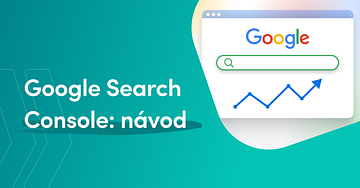
Vzdělávání
06.07.2025
Skillmea
Co je Google Search Console a jak vám může pomoci?
Představte si, že máte obchod na rušné ulici, ale nevíte, kolik lidí kolem prochází, co si prohlížejí ve výloze a proč někdo vstoupí dovnitř a jiný ne. Přesně taková je situace majitelů webových stránek, kteří nepoužívají Google Search Console.
Google Search Console je bezplatný nástroj od Googlu, který vám ukáže, jak Google vidí váš web a jak si vede ve výsledcích vyhledávání.
Pokud chcete v online marketingu nebo webové analýze uspět, online vzdělávací kurzy v této oblasti vám pomohou získat potřebné znalosti.
Co je Google Search Console?Google Search Console je jako tajný agent, který vám šeptá do ucha vše o tom, jak se vaší stránce daří ve vyhledávání na Googlu. Je to nástroj zdarma přímo od Googlu, který vám řekne kdo vás hledá, jak vás nachází, a co dělají lidé poté, co vás najdou.
Představte si to jednoduše: Google je jako obrovská knihovna a váš web je jedna kniha v této knihovně. Google Search Console vám řekne na které polici se vaše kniha nachází, kolik lidí si ji bere do rukou, a jaké otázky si kladou, když ji hledají.
Proč potřebujete Google Search Console?Možná si říkáte: „Mám web, funguje, proč bych potřeboval další nástroj?“
To je jako říct: „Mám auto, jezdí, proč bych potřeboval tachometr?“
Ano, auto pojede i bez tachometru, ale nebudete vědět, jak rychle jedete nebo kdy zpomalit.
Stejně tak vám Google Search Console pomáhá pochopit, co se v zákulisí vašeho webu děje.
Například můžete zjistit, že lidé hledají „nejlepší pizza v Praze“ a váš web se zobrazuje až na 15. místě. To je, jako kdybyste měli restauraci v úzké uličce – lidé vás sice hledají, ale jen těžko vás najdou.
[Google Search Console a jej dôležitosť]
Díky zjištěním o viditelnosti stránek a technických chybách vám GSC poskytuje data, která přímo potřebujete pro vylepšení SEO vašeho webu a pro růst návštěvnosti. Zjistěte, jak provádět SEO pro začátečníky, na našem blogu.
Jak Google Search Console pomáhá spravovat návštěvnost?Odhalování skrytých pokladůJednou z nejúžasnějších funkcí Google Search Console je to, že vám ukáže, na jaké výrazy lidé hledají – a přitom nacházejí váš web. Často vás to překvapí. Například máte blog o vaření a zjistíte, že lidé k vám přicházejí přes dotazy jako „jak vyčistit připálenou pánev“ nebo „proč se mi dort rozpadá“.
Tyto informace jsou jako zlatý důl. Teď víte, o čem psát další články, protože lidé po tom opravdu pátrají. Je to, jako byste poslouchali rozhovory zákazníků ve svém obchodě a zjistili, co skutečně potřebují.
Sledování výkonu jako sportovní trenérGoogle Search Console vám neukáže jen to, co lidé hledají, ale také jak dobře si vaše stránky vedou. Například uvidíte, že vaše stránka s receptem na cheesecake se zobrazí 1000× denně, ale jen 50 lidí na ni skutečně klikne. To je jako mít krásnou výlohu, na kterou se lidé dívají – ale nikdo nevejde dovnitř.
Proč se to děje? Možná není váš titulek dost lákavý, nebo popis stránky neodpovídá tomu, co lidé očekávají. Google Search Console vám dá potřebná data – a vy můžete jednat.
Identifikace problémů dříve, než se stanou katastrofouObčas se stane, že Google nemůže načíst některé stránky vašeho webu. To je jako když se rozbije světlo v části obchodu – zákazníci tam nepůjdou, protože nic nevidí. Google Search Console vás na tyto chyby upozorní včas, dřív než ztratíte návštěvnost.
Nastavení Google Search Console pro úplné začátečníkyPokud hledáte rychlý a přehledný Google Search Console návod, stačí projít tyto tři kroky. Zjistíte, jak nastavit Google Search Console rychle a efektivně.
Krok 1: Vytvoření účtuNejdřív potřebujete Google účet. Pokud máte Gmail, už ho máte. Jděte na adresu search.google.com/search-console a přihlaste se. Je to jako registrace do knihovny – jednoduché a zdarma.
Krok 2: Přidání vaší webové stránkyTeď musíte Googlu říct, že webová stránka patří vám. Je to jako evidovat auto na úřadě – musíte dokázat, že je vaše. Google vám nabídne několik způsobů, jak to udělat.
Nejjednodušší metoda je pomocí HTML souboru. Google vám dá malý soubor, který nahrajete na svůj web. Je to jako pověsit cedulku na dveře obchodu, že vy jste majitel.
Krok 3: Trpělivost růže přinášíPo přidání webu si musíte chvíli počkat. Google potřebuje čas, aby si vaši stránku „prohlédl“ a začal sbírat data. Je to jako nový zaměstnanec v obchodě – první dny jen pozoruje, co se děje, aby se zorientoval.
První užitečná data uvidíte zhruba za týden. Kompletní přehled budete mít k dispozici přibližně po měsíci pravidelného používání.
[Reporting v Google Search Console]
Pochopení nejdůležitějších funkcíVýkon - váš denní manažerský reportSekce Výkon je jako denní report o tom, jak si váš web vede. Najdete tam čtyři klíčové metriky:
Kliknutí jsou jako počet lidí, kteří vstoupili do vašeho obchodu. Pokud máte 100 kliknutí denně, znamená to, že 100 lidí přišlo na váš web přes Google vyhledávání.
Zobrazení (Impressions) jsou jako počet lidí, kteří viděli váš obchod, ale nevešli dovnitř. Pokud máte 1000 zobrazení, váš web se ve výsledcích vyhledávání objevil 1000×.
CTR (Click-Through Rate) je procento lidí, kteří kliknou na váš web z těch, co ho vidí. CTR 5 % znamená, že z každých 100 lidí, kteří váš web vidí, 5 klikne.
Průměrná pozice vám řekne, na jakém místě se váš web v průměru zobrazuje. Pozice 3 znamená, že jste obvykle třetí ve výsledcích vyhledávání.
Pokrytí - zdravotní prohlídka vašeho webuSekce Pokrytí je jako pravidelná lékařská prohlídka vaší webové stránky. Google vám zde ukáže, které stránky jsou v pořádku a které mají chyby.
Například můžete zjistit, že některé stránky mají chybu 404 – to znamená, že už neexistují, ale Google je stále hledá. Je to jako mít v obchodě cedulku „Mléko v 1. patře“, ale to patro už neexistuje.
Použitelnost na mobiluDnes většina lidí používá internet na mobilních telefonech. Google Search Console vám řekne, jestli vaše stránka na mobilech funguje správně. Pokud ne, je to jako mít obchod s tak úzkými dveřmi, že jimi projde jen polovina zákazníků. Pokud objevíte, že má vaše stránka vážné technické problémy (např. s rychlostí nebo responzivitou), podívejte se na naše IT kurzy, které vám pomohou tyto nedostatky vyřešit.
Praktické příklady použitíPříklad 1: Majitel restauraceTomáš má pizzerii v Praze a vytvořil si web s jídelním lístkem. Díky Google Search Console zjistil, že lidé hledají „rozvoz pizzy Praha“ a jeho web se zobrazoval až na 8. místě. Přidal proto na hlavní stránku výrazný nadpis „ROZVOZ PIZZY PO CELÉ PRAZE“ – a za měsíc už byl na 3. pozici.
Příklad 2: Bloggerka o zdravíMarie píše blog o zdravém stravování. V Search Console zjistila, že její článek „Zdravé snídaně“ má tisíce zobrazení, ale málo kliknutí. Změnila nadpis na „5 rychlých zdravých snídaní do 10 minut“ – a počet kliknutí se zdvojnásobil.
Příklad 3: Internetový obchodMajitel internetového obchodu s oblečením zjistil, že lidé hledají „levné džíny“, ale končí na stránce s drahými košilemi. Vytvořil proto novou sekci s dostupnými džínami – a přilákal stovky nových zákazníků.
Jak se naučit efektivně pracovat s Google Search Console?Na první pohled může Google Search Console působit složitě – ale jen proto, že je plný užitečných dat. Je to jako řídit nové auto – první dny hledáte, kde co je, ale brzy se to stane přirozené.
Nejlepší způsob, jak se to naučit, je prakticky. Začněte malými kroky: zjistěte, jaká klíčová slova vám přivádějí návštěvníky, a zkuste optimalizovat jednu stránku. Potom sledujte, jestli se situace zlepšila.
ZávěrGoogle Search Console není jen další nástroj – je to váš osobní asistent při budování úspěšné webové stránky. Pomáhá vám pochopit, co lidé hledají, jak vás nacházejí a co můžete udělat pro to, aby vás našli častěji. Google Search Console vám poskytne data, díky kterým porozumíte tomu, jak se váš web zobrazuje ve výsledcích vyhledávání, a co zlepšit, aby rostla vaše návštěvnost. Je to jeden z nejdůležitějších nástrojů pro každého, kdo to s online obsahem myslí vážně.
Pamatujte: mít web bez Google Search Console je jako řídit auto se zavázanýma očima. Možná dojedete, ale cesta bude mnohem složitější a nebezpečnější.
Začněte už dnes – zaregistrujte se do Google Search Console a objevte skryté poklady své webové stránky. A pokud chcete jít ještě dál, podívejte se na naše kurzy na Skillmea, kde se naučíte, jak z těchto dat vytěžit maximum.
Vaše webová stránka má potenciál přilákat tisíce návštěvníků. Google Search Console vám ukáže cestu, jak na to.
FAQ - Nejčestejší dotazy k Google Search Console (GSC)1. Co je Google Search Console?
Google Search Console (GSC) je bezplatný nástroj od Googlu, který ukazuje, jak Google vidí váš web a jak si vede ve výsledcích vyhledávání. Je to nástroj, který vám jako majiteli webu "šeptá do ucha" informace o tom, kdo a jak vás ve vyhledávání nachází. Potřebujete ho, protože vám pomáhá odhalit chyby na webu (např. chyby 404 nebo problémy s mobilním zobrazením) dříve, než ztratíte návštěvnost.
2. Jak zjistím, na jaká klíčová slova mě lidé nacházejí?
Tato informace je k dispozici v Google Serach Console v sekci Výkon. Google Search Console vám ukáže, na jaké výrazy lidé hledají, a přitom nacházejí váš web. Tato data fungují jako "zlatý důl" a ukážou vám, o čem psát další články, protože víte, co lidé skutečně pátrají.
3. Jak mohu díky Google Search Console zvýšit počet kliknutí na své výsledky vyhledávání?
V sekci Výkon uvidíte metriku CTR (Click-Through Rate). Pokud máte tisíce zobrazení, ale málo kliknutí (nízké CTR), GSC vám poskytne data, na základě kterých můžete změnit titulky nebo popisy stránek. Příkladem je změna nekonkrétního nadpisu na „5 rychlých zdravých snídaní do 10 minut“, čímž se počet kliknutí zdvojnásobil.
4. Které metriky z Google Search Console sledovat, abych věděl, jak si v Googlu vedu?
Sledujte zejména čtyři klíčové metriky v sekci Výkon:
1. Zobrazení (Impressions): Kolikrát se váš web objevil ve výsledcích.
2. Kliknutí: Kolikrát lidé na váš web klikli.
3. Průměrná pozice: Na jakém místě se v průměru zobrazujete.
4. CTR (Click-Through Rate): Procentuální poměr kliknutí a zobrazení.
5. Co mám dělat, když s Google Search Console začínám?
Nejprve je nutné si vytvořit účet (pomocí Google účtu) a přidat svou webovou stránku a ověřit, že vám patří. Poté je klíčová praktická práce: začněte malými kroky, optimalizujte jednu stránku na základě dat z GSC a sledujte, jestli se situace zlepšila.

Tipy a triky
29.06.2025
Skillmea
Jak ti může umělá inteligence usnadnit život
Ještě před pár lety jsme si umělou inteligenci spojovali spíše s filmy a sci-fi knihami. Dnes je ale naprosto reálnou součástí našich životů. A mění je rychleji, než jsme čekali. Pomáhá nám šetřit čas, pracovat efektivněji, tvořit, ale i rozhodovat se s větším přehledem.
Možná ti AI stále připadá jako něco vzdáleného nebo složitého, ale skutečnost je často úplně opačná. Využití umělé inteligence bývá často jednoduché, praktické a velmi užitečné. V tomto článku ti ukážeme, jak přesně ti AI může pomoci v každodenním životě i v práci. A hlavně – jak s ní můžeš začít už dnes.
Co je umělá inteligence (AI)?Umělá inteligence je schopnost počítačových systémů napodobovat lidské myšlení a chování. V praxi to znamená, že dokáže vykonávat úkoly, které si ještě donedávna vyžadovaly lidský zásah – například rozhodování, učení se z předchozích zkušeností, rozpoznávání obrazu nebo jazyka, a dokonce i tvorbu nového obsahu.
Z technického hlediska jde o kombinaci různých algoritmů, statistiky, výpočetního výkonu a velkého množství dat. Díky tomu se AI neustále zlepšuje a stává se čím dál dostupnější.
Jak funguje umělá inteligence?Představ si malé dítě, které se učí chodit. Zpočátku mu to nejde, padá, zakopává, nedokáže udržet rovnováhu. Ale nevzdává se a zkouší to znovu a znovu. Postupně si zapamatuje, jak správně pokládat nohu, jak se vyhnout pádu, jak si udržet stabilitu. Po stovkách pokusů začne chodit jistě.
Podobně funguje i umělá inteligence. Učí se pokusem a omylem – prostřednictvím zpětné vazby. Nejde o to, že by byla od začátku chytrá. AI se nejprve učí, co je správné a co ne, na základě obrovského množství dat, která jí poskytneme.
Tento proces učení probíhá tak, že AI algoritmus dostane vstupní data (např. obrázky, texty, čísla) a snaží se z nich vytvořit pravidla nebo vzorce, podle kterých se bude v budoucnu rozhodovat.
Příklad z praxe:
Představ si, že AI dostane 10 000 fotografií psů a 10 000 fotografií koček. Každý obrázek je označený popisem: "pes" nebo "kočka". AI si začne všímat různých vizuálních znaků – například tvaru uší, velikosti očí, délky srsti nebo typu čenichu – a časem si vytvoří vlastní model, který jí umožní rozlišit, co je co.
Když jí pak ukážeš novou, neoznačenou fotku, dokáže s vysokou pravděpodobností určit, zda na ní vidí psa nebo kočku. A pokud se splete a dostane zpětnou vazbu, upraví svá vnitřní pravidla, aby byla příště přesnější. Čím více dat má k dispozici a čím kvalitnější ta data jsou, tím lépe a přesněji AI funguje.
To je základ tzv. modelu učení:
• Trénování: AI dostane velké množství příkladů (dat) a naučí se z nich pravidla.
• Testování: Ověří se, jak dobře si pravidla zapamatovala.
• Zlepšování: Na základě chyb se upraví, aby příště reagovala lépe.
Umělá inteligence tedy nikdy není „hotová“, ale neustále se učí. A když má k dispozici dostatek údajů – například z e-shopu, zdravotnického systému, sociální sítě nebo z výroby – dokáže dělat mimořádně přesné předpovědi, doporučení, rozpoznávání nebo dokonce automatická rozhodnutí.
Umělá inteligence tedy funguje na principu učení z velkého množství informací – podobně jako člověk, ale rychleji, systematičtěji a bez únavy.
Jak funguje umělá inteligence?[Jak funguje umělá inteligence?]
Běžné typy umělé inteligenceMožná si ani neuvědomuješ, kolikrát denně se s AI setkáváš. Netflix nebo Spotify ti doporučují filmy a hudbu, e-shopy zobrazují reklamu podle tvých zájmů, Google Mapy navrhují nejrychlejší trasu podle aktuální dopravní situace. A to je jen několik příkladů. AI není jen módní slovo – je to technologie, která ti každý den šetří čas. Pojďme se podívat na nejběžnější typy umělé inteligence.
Strojové učení (Machine Learning)
Základní forma umělé inteligence, kdy se systém učí z historických dat. Na jejich základě pak dokáže předpovídat výsledky nebo doporučovat řešení.
Příklad:
• Netflix ti doporučí nové filmy na základě toho, co jsi sledoval v minulosti.
• Banka odhalí podezřelou transakci na tvém účtu na základě odchylky od běžného chování.
Hluboké učení (Deep Learning)
Speciální typ strojového učení, který využívá tzv. neuronové sítě inspirované lidským mozkem. Tyto sítě mají více vrstev a dokážou řešit složitější úkoly – například rozpoznávat objekty na obrázcích nebo překládat texty v reálném čase.
Příklad:
• YouTube rozpozná, co je ve videu, a podle toho ti nabídne doporučení.
• Samořiditelná auta „vidí“ silnici a rozhodují se v reálném čase, jak reagovat.
Generativní AI
Toto je v současnosti velmi populární téma. Generativní AI dokáže vytvářet texty, obrázky, hudbu nebo dokonce videa – a to na základě jednoduchého zadání (tzv. promptu)..
Příklad:
• ChatGPT ti napíše e-mail, marketingový text nebo shrne knihu.
• DALL·E vytvoří originální obrázek podle popisu, např. „slon na surfu při západu slunce“.
• Sora AI umí generovat krátká videa na základě zadání jako „město budoucnosti pod vodou“.
Rozpoznávání vzorů a signálů (Pattern Recognition)
AI zde slouží k detekci a identifikaci různých typů dat, jako jsou obrazy, zvuky, hlasy nebo strukturované informace.
Příklad:
• Tvůj telefon odemkne obrazovku pomocí rozpoznání obličeje.
• Překladač automaticky rozpozná jazyk mluveného projevu.
• AI odhalí poškození součástky na výrobní lince z fotografie.
Zpracování přirozeného jazyka (NLP – Natural Language Processing)
AI dnes rozumí lidské řeči v různých podobách – ať už mluvené, psané, nebo i s emocionálním podtextem.
Příklad:
• Virtuální asistent v mobilu nebo autě odpoví na tvůj dotaz.
• Automatický chatbot vyřídí tvůj požadavek na zákaznické podpoře.
AI dokáže shrnout dlouhý text do několika vět.
Robotická automatizace procesů (RPA – Robotic Process Automation)
Zaměřuje se na nahrazení rutinních a opakujících se úkolů v administrativě nebo výrobě.
Příklad:
• AI sama vyplní fakturu na základě údajů z e-mailu.
• Zrychlí zpracování objednávek ve velkých firmách.
Tyto typy AI se dnes často kombinují. Například ChatGPT využívá hluboké učení, jazykové zpracování i generativní schopnosti. Výsledkem je nástroj, který nejen odpovídá na otázky, ale také vytváří nové nápady, pomáhá ti s prací nebo tě něco naučí.
V další části článku se podíváme na to, jak konkrétně AI pomáhá v práci i běžném životě – od plánování úkolů až po tvorbu textů a vizualizací.
[Jak ti AI pomůže v práci]
Jak ti AI pomůže v práciTady to začíná být opravdu zajímavé. Umělá inteligence dokáže kompletně změnit tvůj pracovní rytmus – a to ve prospěch efektivity, kreativity i rozhodování. Už dávno nejde jen o nástroj pro programátory. Dnes může AI výrazně pomoci marketérům, manažerům, studentům, analytikům, designérům, ale i účetním, personalistům nebo asistentům.
Podívejme se na konkrétní oblasti, kde AI mění pravidla hry:
Automatizace rutinních úkolůKaždý den děláš úkoly, které jsou nutné, ale nebaví tě: přepisování údajů, úprava tabulek, třídění e-mailů. Přesně tohle jsou činnosti, které AI miluje.
• E-mailová automatizace: AI ti připraví odpověď, shrne dlouhý e-mail do 3 vět, nebo navrhne text, který už jen zkontroluješ a odešleš.
• Reporty a přehledy: Jednou nastavíš šablonu a AI ti každý týden automaticky vygeneruje zprávu o výkonnosti týmu, prodeji nebo návštěvnosti webu.
Analýza dat a vizualizaceNe každý je expert na Excel – a ani by jím být nemusel. AI ti pomůže proměnit surová data na přehledné a vizuálně srozumitelné výstupy.
• Nástroje jako ChatGPT Advanced Data Analysis ti ze složitých grafů vytáhnou klíčová zjištění.
• AI sama navrhne nejvhodnější typ grafu nebo tě upozorní na výjimečný trend.
• Z tisíců řádků dat vytvoří srozumitelný shrnující report třeba pro šéfa.
Generování textů a kreativyMáte tvůrčí blok? AI ne. Umí navrhnout:
• Názvy produktů, popisky do e-shopu, SEO titulky
• Příspěvky na sociální sítě – s emocí i výzvou k akci
• Tiskové zprávy, blogové články nebo e-mailové kampaně
Stačí jí dát pár bodů a dostaneš hotový text, který si jen doladíš. Kreativní proces se zkrátí z hodin na minuty – bez ztráty kvality.
Asistenti na míruVlastný virtuálny asistent? Dnes nie je výsadou CEO. AI ti môže pomáhať so všetkým:
• Připomene ti nadcházející úkoly
• Zorganizuje schůzku a připraví agendu
• Shrne meeting z hlasového záznamu
• Najde podklady pro prezentaci
Nástroje jako Notion AI, ChatGPT, Perplexity nebo SaneBox z tebe udělají hyperorganizovaného profesionála. Už nepotřebuješ asistentku – máš AI.
Rešerše a příprava podkladůZapomeň na hodiny googlování. AI ti připraví:
• Shrnutí odborného článku
• Přehled konkurence nebo trhu
• Seznam trendů v odvětví
• Doporučení knih, nástrojů nebo šablon
Stačí se správně zeptat – a máš výstup, který by ti jinak zabral pětkrát víc času.
ChatGPT v praxi: Jak ti může skutečně pomoci?ChatGPT je tvůj nový kolega – nepotřebuje pauzu na oběd, nezapomíná a nikdy se neunaví. Je to AI, kterou můžeš využít jako pomocníka v celé řadě oblastí.
[Jak ti může ChatGPT pomoci?]
Pokročilé využití AI – kam se to celé posouvá?Umělá inteligence dnes míří mnohem dál než jen k práci s textem a čísly. Tady jsou nejmodernější oblasti jejího využití:
Video & animace• Sora AI: vytvoří realistické video z textového zadání
• Runway: generování animací a vizuálních efektů pro film a reklamu
• HeyGen: klonování hlasu a obličeje pro videoprezentace v různých jazycích
Právo a administrativa• DoNotPay: AI právník pro běžné lidi (odvolání, reklamace, žádosti)
• LegalRobot: převádí složité smlouvy do lidské řeči a navrhuje úpravy
Medicína• Diagnostika pomocí AI modelů (např. CT, MR)
• Prediktivní analýza vývoje zdravotního stavu
• AI asistent pro lékaře – shrnuje dokumentaci a anamnézy
Vývoj softwaru• GitHub Copilot: píše kód během programování.
• ChatGPT: navrhne řešení v Pythonu, Javě, SQL apod. podle textového zadání.
• Replit AI: vytváří jednoduché aplikace na základě popisu.
Firemní využití• Chatboti pro zákaznickou podporu
• Prediktivní údržba ve výrobě
• Sběr interního know-how
• Automatizace interních procesů
[Jak se naučit pracovat s AI]
Jak se naučit pracovat s AIMnoho lidí má z umělé inteligence stále respekt. Bojí se, že nemají dostatečné technické znalosti, že to není pro ně, nebo že se v tom ztratí. Dobrá zpráva je, že naučit se pracovat s AI je dnes jednodušší než kdykoli dřív – stačí jen vědět, kde začít.
Skillmea nabízí desítky AI kurzů ve slovenštině a češtině, ve kterých tě lektoři z praxe naučí, jak s AI efektivně pracovat, jak psát kvalitní prompty, jak si nastavit vlastní AI nástroje pro práci nebo podnikání, jak si pomocí AI zrychlit rutinní procesy a také jak AI používat eticky a bezpečně.
Pro koho jsou AI kurzy vhodné?• Pro zaměstnance, kteří chtějí být efektivnější nebo získat konkurenční výhodu
• Pro studenty, kteří potřebují pomoct s psaním seminárek, pochopit složité pojmy nebo připravit prezentaci
• Pro živnostníky a podnikatele, kteří chtějí optimalizovat čas a zlepšit výsledky bez nutnosti najímat velký tým
• Pro tvůrce, kteří chtějí psát rychleji, navrhovat lépe, tvořit častěji
• Pro freelancery, kteří chtějí AI jako svého osobního asistenta
AI AcademyKomplexní online vzdělávací akademie, která tě dovede od úplného začátečníka až na úroveň člověka, který umí AI integrovat do své práce. Dozvíš se o historii, typech, využití v různých odvětvích, promptování a vývoji.
Studijní cesta AI FoundationStrukturovaný plán, jak se naučit nejen používat ChatGPT, ale také kombinovat AI nástroje jako Microsoft Copilot, Copilot Studio, využívat komerční API od OpenAI nebo platformu HuggingFace – budoucnost práce s generativní AI.
Specializované online kurzy• Úvod do ChatGPT a generativní AI: naučíš se správně klást otázky a dosahovat přesných výsledků.
• AI pro marketéry: jak využít AI pro texty, segmentaci, kampaně, SEO nebo analýzy
• AI v náboru: jak s pomocí AI získáš zpět hodiny svého času každý týden
• Bezpečnost AI a deepfakes: jak se vyhnout zneužití AI nebo manipulaci
Jak začít s AI už dnes (i bez kurzu)Chceš si AI hned vyzkoušet? Tady je pár způsobů:
1. Otevři si ChatGPT – nejlépe ve verzi Plus, testuj různé modely (4o, o3, o4-mini apod.). Každý se hodí na něco jiného, sleduj výsledky.
2. Napiš jednoduchý prompt, např.:
„Navrhni tréninkový plán na 3 dny pro začátečníka se snahou zhubnout.“
Později prompty vylepšuj, buď konkrétní.
• Perplexity AI – AI vyhledávač s odpověďmi podloženými zdroji
• Claude.ai: alternatíva k ChatGPT s kontextom 100 000+ slov
• DALL·E, Midjourney – generování obrázků
• Runway, Sora – generování videí
3. Vytvoř si vlastní AI nástroj přes Zapier nebo Make: např. aby ti AI automaticky vyhodnotila zákaznické recenze a vytvořila report.
Zatímco mnoho lidí teprve objevuje, co AI dokáže, ty ji můžeš zařadit do svého života už teď a získat výhodu. Nemusíš být expert ani programátor – stačí experimentovat a hlavně začít.

Vzdělávání
14.06.2025
Skillmea
Jak se stát datovým analytikem: Co musíš vědět v roce 2025?
Ve světě, kde o všem – od byznysu až po politiku – rozhodují data, roste i poptávka po lidech, kteří je dokážou proměnit v informace a podklad pro rozhodování. Datový analytik už dávno není jen „člověk v Excelu“. Je to profesionál, který rozumí datům, nástrojům i byznysovému kontextu. Dobrou zprávou je, že tuto profesi můžeš zvládnout i bez titulu z informatiky. Potřebuješ správný plán, ochotu učit se a chuť hledat smysl v číslech.
V tomto článku ti ukážeme:
• Co přesně dělá datový analytik,
• Jaké nástroje a dovednosti je potřeba ovládat v roce 2025,
• Jak začít úplně od nuly,
• A kde najdeš kvalitní české kurzy, které tě na tuto roli připraví.
Co dělá datový analytik?Datový analytik sbírá, čistí, vizualizuje a interpretuje data. Můžeš pracovat v marketingu, financích, zdravotnictví nebo e-commerce. Datový analytik je detektiv digitálního světa, který proměňuje surová data ve smysluplné poznatky pro byznys. Jeho hlavním úkolem je nacházet v datech příběhy, které pomáhají firmám dělat lepší rozhodnutí.
Každodenní úlohy:
• Sběr a čištění dat – Získávání dat z různých zdrojů (databáze, API, soubory) a jejich příprava na analýzu.
• Analýza trendů – Identifikace vzorců, anomálií a korelací v datech.
• Tvorba reportů a dashboardů – Vizualizace výsledků pro management a ostatní týmy.
• Spolupráce s obchodními týmy – Porozumění obchodním potřebám a převod do analytických otázek.
• Monitoring KPI – Sledování klíčových metrik a upozorňování při významných změnách.
Konkrétní příklady práce: V e-commerce bys analyzoval konverze z kampaní, identifikoval důvody opuštění košíku nebo optimalizoval sklad na základě predikce poptávky. V bankovnictví bys sledoval rizika úvěrů, analyzoval chování klientů nebo detekoval podezřelé transakce.
Datoví analytici obvykle úzce spolupracují s marketingovými týmy, produktovými manažery, vývojáři či byznys lídry. Jsou jako „překladatelé dat“ – rozumí technickému pozadí i byznysovým potřebám a propojují je skrze jasná čísla, reporty a doporučení.
“Stručně: tvojí úlohou je pomáhat rozhodovat se na základě dat.”
Proč se stát datovým analytikem?Datová analytika je jednou z nejrychleji rostoucích oblastí s vynikajícími vyhlídkami do budoucna. Pokud tě baví řešit hádanky a hledat odpovědi v číslech, může to být ideální kariéra. Podle LinkedIn Jobs on the Rise patří data analytics mezi nejžádanější dovednosti.
Vysoká poptávka na trhu
V roce 2025 pokračuje boom dat ve všech odvětvích. Firmy potřebují lidi, kteří dokážou z jejich dat extrahovat hodnotu. Podle aktuálních trendů se očekává 20–30% růst pozic v datové analytice ročně.
Atraktivní finanční ohodnocení
Průměrný plat datového analytika na Slovensku je podle Platy.sk přibližně 2 000 €, v Česku podle Platy.cz kolem 57 000 Kč měsíčně.
• Junior pozice: od 1 500 € měsíčně
• Mid-level: 2 000 - 3 000 € měsíčně
• Senior pozice: 4 000 - 6 500 €+ měsíčně. Platy se mohou výrazně lišit podle regionu, velikosti firmy a specializace.
Flexibilita a možnosti
Mnoho pozic nabízí práci na dálku, flexibilní pracovní dobu a možnost pracovat pro firmy z celého světa. Máš také možnost specializovat se na konkrétní odvětví (zdravotnictví, fintech, e-commerce) nebo technologie.
Neustálý rozvoj
Oblast se rychle vyvíjí, což znamená stále nové výzvy a příležitosti k učení. Od tradiční analytiky přes machine learning až po práci s AI nástroji.
Tato pozice je skvělá zejména pro lidi, kteří milují logiku, analýzy a mají zvědavou mysl. Na rozdíl od vývojářů často neprogramuješ celé dny, ale řešíš reálné problémy, pomáháš firmám růst a máš výhodu v rychlém kariérním startu.
[Jak se stát datovým analytikem v roce 2025]
Jaké dovednosti potřebuje datový analytik v roce 2025?Moderní datový analytik potřebuje kombinaci technických a měkkých dovedností, přičemž v roce 2025 přibývají nové požadavky spojené s AI a automatizací.
1. Excel – stále nezbytný základNauč se:
• pokročilé funkce (VLOOKUP, INDEX/MATCH, IF, COUNTIFS…),
• kontingenční tabulky,
• kontingenční grafy,
• datové typy a formátování.
➡️ Doporučený kurz: Excel pro začátečníky a mírně pokročilé
2. SQL – jazyk pro práci s databázemiSQL (Structured Query Language) je must-have. Budeš ním:
• vyhledávat data z databází,
• filtrovat, spojovat a agregovat tabulky,
• připravovat výstupy pro reporting.
➡️ Doporučený kurz: SQL pre začátečníky
3. Power BI alebo Tableau – nástroje na vizualizaci dátBusiness intelligence nástroje umožňují:
• přehledné interaktivní reporty,
• propojení s databázemi či Excelem,
• automatizaci vizualizací.
➡️ Doporučený kurz: Power BI Desktop alebo Tableau prakticky
4. Základy Pythonu – pro automatizaci a pokročilou analýzuPython je populárnější díky své všestrannosti. Klíčové knihovny: pandas, numpy, matplotlib, seaborn, plotly. R je silný ve statistice a akademické sféře, ale Python dominuje v byznysu. Python ti otevře dveře k:
• datové transformaci (pandas, NumPy),
• vizualizacím (Matplotlib, Seaborn),
• základům strojového učení (scikit-learn).
➡️ Doporučený kurz: Úvod do Pythonu pro Data Science
Python se stává klíčovým zejména v pokročilé analytice – pokud tě lákají prediktivní modely, automatizace nebo první kroky do strojového učení, jeho znalost ti výrazně rozšíří možnosti.
5. Datová gramotnost a kritické myšleníNestačí znát nástroje. Musíš umět:
• jak formulovat otázky,
• odhalit chyby v datech,
• vizualizovat výsledky tak, aby jim rozuměl i CEO.
Bonusové témata:
• storytelling s daty,
• data-driven rozhodování,
• A/B testovaní.
Jak začít úplně od nuly?Cesta do datové analytiky nemusí být komplikovaná, ale vyžaduje systematický přístup a vytrvalost. Tady je krok za krokem plán pro úplné začátečníky:
1. Získej základy v Excelu a SQL – stačí 2–4 týdne systematické práce.
2. Vyzkoušej Power BI nebo Tableau – ideálně na reálných datech (Google Trends, open data). V našich kurzech používáme reálné datasety, které si můžeš stáhnout.
3. Nauč se základy Pythonu – jen to, co skutečně využiješ.
4. Dělej si vlastní mini-projekty – analyzuj vlastní výdaje, sportovní statistiky nebo data z LinkedIn.
5. Vytvoř si portfólio – zveřejni ho na GitHubu nebo v PDF.
6. Sleduj komunity a aktuality – např. Kaggle, Reddit r/dataisbeautiful, DataTalks.Club
“Pokud se učíš 1–2 hodiny denně, první základy zvládneš už za 4–6 týdnů. Už v tomto bodě si dokážeš vytvořit základní portfolio a ucházet se o juniorskou pozici.”
Jaké projekty zařadit do portfolia?Silné portfolio je klíčem k získání první práce. Zaměstnavatelé chtějí vidět, že dokážeš řešit reálné problémy, nejen absolvovat tutoriály.
• Analýza open dat (např. COVID, doprava, finance)
• Dashboard prodejů pro e-shop
• Porovnání cen konkurence
• Vizualizace trendů v odvětví
• Automatické generování reportu v Excelu
Kde hledat práci jako datový analytik?Analytiky hledají hlavně e-commerce firmy, banky, pojišťovny, startupy i státní správa. Pokud chceš získat zkušenosti, můžeš začít i přes freelance portály nebo se zapojit do open data výzev a hackathonů.
• Pracovní portály: profesia.sk, jobangels.com, startupjobs.cz
• LinkedIn a doporučení
• Agentury zaměřené na IT (Synerta, GoodCall)
• Freelance: freelancer.com, upwork.com, remoteok.com
Co by měl znát datový analytik v roce 2025?V tabulce je přehled oblastí a odpovídajících dovedností, které by měl datový analytik ovládat.[Co by měl umět datový analytik]
ZávěrDatový analytik a datový vědec jsou jedny z nejperspektivnějších a zároveň nejdostupnějších IT profesí. Nevyžadují titul z informatiky, pouze disciplínu a chuť se učit. Díky kvalitním online kurzům můžeš začít kdykoliv – třeba ještě dnes.
Navštiv Skillmea.cz a vyber si svoji cestu dátového analytika. Přístup ke všem kurzům získáš v rámci předplatného.

Vzdělávání
11.06.2025
Marián Kristeľ
Nápady na projekty v Javě
Java patří mezi nejoblíbenější programovací jazyky na světě – je stabilní, výkonná a široce používaná v podnikových aplikacích, vývoji pro Android i v backend systémech. Pokud se učíš Javu a máš už za sebou základy syntaxe, proměnné, cykly či objektově orientované programování, je čas pustit se do něčeho praktického.
V tomto článku ti dáme konkrétní tipy na projekty v Javě, které ti pomohou upevnit znalosti, získat zkušenosti a připravit si portfolio.
Proč jsou projekty v Javě důležité?• Lépe si zapamatuješ syntaxi a principy programování.
• Naučíš se řešit reálné problémy, ne jen teorii.
• Máš co ukázat v životopise nebo u pohovoru.
Získáš motivaci, když něco „funguje“.
Pokud teprve začínáš, doporučujeme náš kurz Java pro začátečníky, kde se všechny základy naučíš krok za krokem.
1. Kalkulačka (konzolová alebo grafická)Jednoduchá aplikace, která provádí základní matematické operace: sčítání, odčítání, násobení a dělení. Můžeš ji vytvořit jako konzolový program nebo s pomocí knihovny Java Swing pro tvorbu GUI.
2. Generátor heselAplikace, která vygeneruje náhodné heslo s danou délkou a obsahem (písmena, číslice, znaky). Naučíš se práci s řetězci, náhodným generováním a vstupy od uživatele.
3. Správce údajů o studentechJednoduchá databázová aplikace (např. cez ArrayList), kde budeš moci evidovat studenty, přiřazovat známky a počítat průměry. Postupně se můžeš naučit i práci s JDBC a SQL databází.
4. To-do listAplikace pro správu úkolů – přidávání, úprava a mazání. Výborné pro trénink OOP, kolekcí a ukládání do souboru.
5. Textová hraNaprogramuj jednoduchou adventuru v konzoli. Hra může mít více místností, objektů a možností rozhodování. Skvělé pro trénink tříd, rozhraní, podmínek a cyklů.
6. Konvertor měn nebo jednotekProgram, který převede hodnoty z jedné měny (nebo jednotky) na druhou. Skvělý projekt pro práci s externími API, vstupy z internetu nebo konverzemi pomocí BigDecimal.
7. Mini bankovní systémUmožňuje registraci uživatele, přihlášení, evidenci účtů, vklady a výběry. Můžeš použít textové soubory nebo jednoduchou databázi.
Jak na to? Postupuj krok za krokem:Pokud se do projektů pustíš, doporučujeme tento přístup:
• Nejdřív si vytvoř plán a zadání.
• Promysli si, jaké třídy a metody budeš potřebovat.
• Začni s malými částmi a postupně funkcionalitu rozšiřuj.
• Neboj se chyb – učení praxí je ta nejlepší cesta.
Kam s hotovými projekty?Jakmile projekt dokončíš, nahraj ho na GitHub. Je to ideální způsob, jak si budovat programátorské portfolio. Budoucí zaměstnavatel uvidí tvůj pokrok, styl psaní kódu a tvou chuť učit se.
Zdroje a kurzy, které ti pomůžouAPokud si chceš znalosti z Javy systematicky doplnit, doporučujeme kurzy zaměřené na programování v Javě na Skillmea.cz. Postupuje se od úplných základů až po pokročilé koncepty a tvorbu reálných aplikací.
ShrnutíProgramování není jen o učení se syntaxe – je to o tvoření. Zkus si vybrat jeden z těchto projektů a pusť se do něj. Každý dokončený projekt tě přiblíží k tomu, abys byl lepším Java programátorem.

Tipy a triky
04.06.2025
Anna Palkech Novotová
SEO pro začátečníky: Klíč k úspěchu ve vyhledávání
Představ si, že máš obchod, který nabízí skvělé produkty, ale nachází se na slepé ulici bez značky. Nikdo tě nenajde. Přesně tak to funguje i na internetu. Můžeš mít skvělý web, ale pokud tě lidé neobjeví přes Google, je to, jako bys vůbec neexistoval.
A právě zde přichází na řadu SEO – optimalizace pro vyhledávače (Search Engine Optimization). Není to žádná černá magie, ale série praktických kroků, které ti pomohou dostat se mezi první výsledky ve vyhledávání. Pokud se chceš v této oblasti vzdělávat, na Skillmea.cz nájdeš širokú škálu online vzdelávacích kurzů.
Jak fungují vyhledávače?Abys pochopil, jak funguje SEO optimalizace, potřebuješ vědět, jak pracují vyhledávače jako Google:
1. Crawling
Google bot (automatický robot) prochází web a hledá nové stránky a aktualizace stávajících. Sleduje odkazy, prohlíží obsah a indexuje vše, co najde.
2. Indexování
Vyhledávač si zaznamená obsah, který našel, a uloží ho do databáze – tzv. indexu. Pokud tvá stránka není indexována, ve vyhledávání se nezobrazí.
3. Ranking
Když někdo zadá do Google vyhledávací dotaz, Google porovná všechny indexované stránky a seřadí je podle toho, která nejlépe odpovídá na otázku. Bere v úvahu více než 200 faktorů.
Tři pilíře úspěšného SEOSEO lze rozdělit do tří hlavních oblastí. Pokud chceš, aby tvá stránka uspěla, je potřeba pracovat na každé z nich:
1. On‑page SEO – obsah a struktura stránky
• Vytvářej kvalitní obsah, který odpovídá na otázky lidí.
• Používej klíčová slova v nadpisech (H1, H2), v prvním odstavci, v meta popisu a v názvu stránky.
• Přidávej interní odkazy mezi vlastními články – pomůže to návštěvníkům i Google botům.
• Optimalizuj obrázky, používej alt tagy a popisy.
• Piš pro lidi – ne pro algoritmy. Obsah má být srozumitelný, čtivý a poutavý.
2. Off‑page SEO – důvěra a autorita
• Získávej zpětné odkazy z důvěryhodných webů (tzv. backlinking).
• Buď aktivní na sociálních sítích a buduj značku.
• Vytvářej kvalitní obsah, který si lidé budou chtít sami sdílet.
3. Technické SEO – základ, bez kterého to nepůjde
• Zabezpeč web pomocí HTTPS.
• Ujisti se, že je rychlý (zkontroluj přes PageSpeed Insights).
• Zabezpeč, aby byl responzivní – tedy dobře použitelný na mobilu i počítači. Tyto dovednosti si osvojíš i v jednom z našich front end developer kurzu.
• Přidej sitemap.xml a robots.txt soubory.
• Používej strukturovaná data (schema markup), aby Google pochopil, co stránka obsahuje (např. hodnocení, recepty, články).
Pro hlubší technické dovednosti potřebné pro práci s webem a jeho optimalizaci se podívej na naše IT kurzy.
[Základní pilíře SEO.]
SEO klíčová slova: základ úspěchuPokud chceš, aby tě lidé našli, musíš vědět, co hledají. Zaměř se na správná klíčová slova:
• Používej nástroje jako Google Keyword Planner, Ubersuggest nebo Ahrefs.
• Zaměř se na long-tail klíčová slova – jsou méně konkurenční a přesnější (např. „jak vytvořit meta popis“ místo jen „SEO“).
• Umisťuj klíčová slova přirozeně – vyhýbej se jejich nadměrnému opakování (tzv. keyword stuffing).
Kvalitní obsah je králBez kvalitního obsahu nemáš šanci. Obsah musí být:
• Relevantní
• Aktuální
• Praktický
• Jedinečný
Přidávej obrázky, infografiky, videa, FAQ sekce. Čím více hodnoty čtenář získá, tím déle zůstane na stránce – a Google to ocení.
Zpětné odkazy, které ti pomohou růstOdkazy z jiných webů (tzv. backlinks) jsou jako hlasy důvěry. Čím více jich máš z kvalitních zdrojů, tím výše tě Google posune.
Získávej odkazy přes:
• Guest blogging
• Spolupráce a partnerství
• Kvalitní obsah, který si lidé sami přirozeně sdílí
Sleduj, co se dějeNastav si:
• Google Search Console – sleduje, jak se tvoje stránka zobrazuje ve vyhledávání. O tom, co je Google Search Console a jak funguje, si můžete přečíst na našem blogu.
• Google Analytics – sleduje návštěvnost, chování uživatelů, zdroje příchodu.
Tyto SEO nástroje ti pomohou zjistit, co funguje a co potřebuje zlepšení.
ZávěrSEO není žádná černá magie, ale systematická práce. SEO je dlouhodobý proces, který vyžaduje trpělivost, systematičnost a chuť se učit. Pokud to však děláš správně, výsledky přijdou: více návštěvníků, více zákazníků, lepší značka. S trpělivostí, vzděláváním a správnými nástroji můžeš výrazně zlepšit svou online viditelnost.
Tip pro začátek: Zaregistrujte se na Skillmea.cz a vyberte si jeden zo SEO online kurzů, který vám pomůže začít..
FAQ: Nejčastější dotazy k SEO pro začátečníky1. Co znamená zkratka SEO a proč je pro web důležitá?
Zkratka SEO znamená Search Engine Optimization, tedy optimalizace pro vyhledávače. Je důležitá, protože pokud váš web není optimalizovaný, je to, jako by neexistoval, i když nabízí skvělé produkty. SEO pomáhá dostat web mezi první výsledky ve vyhledávání Google a získat tak návštěvníky.
2. Které jsou tři hlavní pilíře (oblasti) úspěšného SEO, na kterých musím pracovat?
Úspěšné SEO stojí na třech hlavních pilířích:
1. On-page SEO: Zaměřené na obsah a strukturu stránky (kvalitní texty, klíčová slova v nadpisech, interní odkazy).
2. Off-page SEO: Zaměřené na důvěru a autoritu (získávání zpětných odkazů z důvěryhodných webů – backlinking).
3. Technické SEO: Zaměřené na základní funkčnost (rychlost webu, HTTPS zabezpečení, responzivita, sitemap.xml).
3. Jak fungují vyhledávače jako Google, když hledám informaci?
Vyhledávače pracují ve třech fázích:
1. Crawling (procházení): Google bot prochází web a hledá nový obsah a odkazy.
2. Indexování: Nalezený obsah uloží do databáze (indexu). Pokud stránka není indexována, nezobrazí se ve vyhledávání.
3. Ranking (řazení): Na základě více než 200 faktorů porovná indexované stránky a seřadí je podle relevance k hledanému dotazu.
4. Jakou roli hrají klíčová slova a jak je mám správně používat?
Klíčová slova jsou základem úspěchu, protože určují, co lidé hledají. Pro správné použití je potřeba zaměřit se na:
• Long-tail klíčová slova (jsou méně konkurenční a přesnější).
• Jejich přirozené umisťování (v nadpisech, prvním odstavci, meta popisu).
• Vyhýbání se nadměrnému opakování (tzv. keyword stuffing).
5. Jaké nástroje by měl začátečník používat pro měření a sledování svého SEO úsilí?
Pro sledování a zlepšování online viditelnosti by začátečníci měli používat hlavně dva nástroje:
• Google Search Console: Sleduje, jak se stránka zobrazuje ve vyhledávání.
• Google Analytics: Sleduje návštěvnost, chování uživatelů a zdroje příchodu na web.

Ostatní
28.05.2025
Anna Palkech Novotová
TOP podcasty 2025: Slovensko, Česko a svět
Učit se dá různými způsoby – přes video kurzy, články, školení… a ano, i podcasty. Právě ty jsou nenápadným, ale mimořádně účinným způsobem, jak nasávat nové poznatky během cesty do práce, vaření či tréninku. Ve Skillmea věříme v celoživotní vzdělávání – a podcasty do tohoto konceptu skvěle zapadají.
Vybrali jsme pro vás ty nejzajímavější vzdělávací a zábavné podcasty ze Slovenska, Česka a ze světa, které mohou doplnit vaše online studium. Inspirujte se, poznejte nové pohledy – žádná suchopárná teorie, ale zajímavé příběhy, které vám zůstanou v hlavě ještě dlouho po doposlouchání.
🎧 Slovensko: Kvalita, která překvapí1. Filip KunaTvůj pravidelný zdroj inspirací ze světa marketingu a obchodu, jak prodávat a vydělávat více.
2. Digitálni rodičiaVýchova v digitálním světě není jednoduchá. Tento podcast přináší odborné rady rodičům, kteří chtějí dětem pomoci v online prostoru.
3. Money Talk (Milan Dubec)Milan sdílí zkušenosti z podnikání, investování a života.
4. Mozgová atletika (Denis Kováč)Podcast se věnuje osobnímu rozvoji, dobrým myšlenkám z knih, vědy a psychologie v originálním podání.
5. Ekonómia ľudskou rečouEkonomie lidskou řečí se snaží přinášet srozumitelné odpovědi na složité ekonomické otázky.
🎧 Česko: Kde se zábava potkává s fakty1. Proti proudu (Dan Tržil)Hluboké a zároveň praktické rozhovory se zajímavými osobnostmi – od vývojářů přes sportovce až po psychology.
2. BalancPsychologie, emoce, duševní zdraví. Balanc je podcast, který pomáhá pochopit sebe i ostatní.
3. Deep Talks (Petr Ludwig)Neurověda, duševní zdraví, rozhodování. Pokud tě zajímá, jak funguje tvůj mozek a proč děláš to, co děláš.
4. Vojta ŽižkaRozhovory s nejzajímavějšími lidmi z byznysu, investování, nemovitostí a krypta.
5. Příběhy 20. stoletíSilné osobní příběhy lidí, kteří zažili válku, totalitu a změny režimů. Povinný poslech pro každého, koho zajímá historie.
🌍 Zahraničí: Podcastové legendy, které musíte poznat1. The Tim Ferriss ShowJeden z nejposlouchanějších podcastů na světě. Tim zpovídá elity – od investorů přes atlety až po spisovatele. Pokud chceš tipy od nejlepších, začni tady.
2. Marketing School (Neil Patel & Eric Siu)Rychlé, úderné epizody (5–10 minut), které ti každý den přinesou jeden nový marketingový tip. Skvělé na krátké pauzy.
3. How I Built This (Guy Raz – NPR)Příběhy za nejznámějšími světovými značkami (Airbnb, Canva, Ben & Jerry’s). Zjistíš, že každé „rychlé úspěchy“ byly vlastně dlouholeté boje.
4. WorkLife (Adam Grant)Psychologie práce, leadership, motivace. Pro ty, kteří chtějí změnit způsob, jakým fungují týmy a firmy.
5. The Diary of a CEO (Steven Bartlett)Leadership, duševní zdraví, kariéra. Mnohé epizody jdou pod kůži – otevřené, autentické.[Zatímco uklízíte, cestujete nebo odpočíváte – tyto podcasty vám mohou změnit pohled na svět.]
😂 A teď trochu humoru: Zábavné podcasty, které pobavíAčkoliv je vzdělávání důležité, stejně tak důležité je umět vypnout, zasmát se a nebrat se pořád tak vážně. Proto do našeho výběru patří i zábavné podcasty, které vám vykouzlí úsměv na tváři – a často vás něco naučí jen tak mimochodem. Mentální odpočinek je totiž stejně klíčový jako mentální růst. Po náročném dni plném učení, programování nebo kreativní práce si poslechněte i některý z těchto podcastů – vaše hlava vám poděkuje.
Slovensko• Piatoček – satirický přehled politiky a společnosti, s nadhledem a vtipem.
• Lužifčák podcast – volné rozhovory s hosty, které vás často rozesmějí i přimějí k zamyšlení.
• Doktor má Filipa – medicínská témata podaná vtipně a srozumitelně.
• Adela a Sajfa – tandem, který znáte z TV, teď i v podcastech.
• Ľahkosť BYTia – inspirativní myšlenky podané s humorem a šarmem.
Česko• Bratři v triku – dva odlišné pohledy na každodenní témata.
• U Kulatého stolu – rozhovory s hosty u (imaginárního) stolu o všem možném.
• Keci a politika – satira, která baví a zároveň nutí k zamyšlení.
• Zkouškový – studentský podcast plný (ne)tradičních zkušeností.
• Cukrfree podcast – zdravý životní styl bez cukru, ale s humorem.
Zahraničí• Shagged Married Annoyed (UK) – manželský pár řeší každodenní (ne)trable. Autentické a vtipné.
• Conan O'Brien Needs a Friend (USA) – iikonický moderátor a jeho slavní přátelé v rozhovorech bez scénáře.
• Bad Friends (USA) – Bobby Lee a Andrew Santino servírují nefiltrovaný humor plný improvizace.
• The Worst Idea of All Time (NZ) – představte si, že sledujete stejnou špatnou komedii každý týden. Ano, přesně o tom to je.
• Get Played (USA) – recenze videoher podané s humorem a nadsázkou.
Závěr: Stačí si jen vybratAť už hledáte něco moudrého, něco na odlehčení, nebo ideálně obojí – podcastový svět má co nabídnout. Tento výběr vám přináší kombinaci ověřené kvality, pestré tematiky a silných osobností, které umí vyprávět. Dejte jim šanci – možná změní váš den, názor nebo dokonce život.
🎙️ A co vy? Který podcast nesmí chybět ve vašem playlistu?
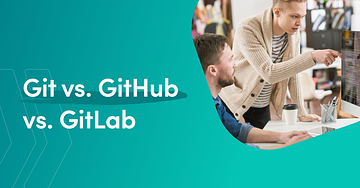
Vzdělávání
21.05.2025
Skillmea
Git, GitHub a GitLab: Jaký je mezi nimi rozdíl?
Pokud ses někdy pokusil ponořit do světa programování, webového vývoje či správy projektů, určitě jsi už narazil na pojmy jako Git, GitHub a GitLab. Na první pohled mohou znít technicky a trochu odstrašujícím dojmem – a mnozí začátečníci si je často pletou. Někteří si dokonce myslí, že jde o totéž. Ve skutečnosti však každý z nich hraje v digitálním světě svou vlastní a nezaměnitelnou roli.
V tomto článku ti vysvětlím, co přesně Git je, proč se stal standardem ve světě vývoje a jaký je rozdíl mezi platformami GitHub a GitLab. Všechno ti vysvětlím lidskou řečí – žádné suché definice, ale reálné příklady a srovnání. Pojďme na to!
Co je Git a proč by tě to mělo zajímat? Představ si, že píšeš knihu. Každý den si ukládáš novou verzi – upravíš jednu kapitolu, přepíšeš jinou, něco vymažeš. Co když se po týdnu vrátíš zpět a zjistíš, že jsi měl lepší verzi před třemi dny? Jak se k ní vrátíš? A co když na té knize pracujete víc lidí najednou?
Tady přichází na scénu Git – nástroj, který dokáže sledovat každou jednu změnu v projektu. Je to jako stroj času pro tvůj kód (nebo jakýkoli jiný soubor). Můžeš se kdykoli vrátit zpět, porovnat, co se změnilo, nebo zjistit, kdo co upravil.
Git je open-source verzovací systém. Vytvořil ho Linus Torvalds (ten samý, který stojí za Linuxem), protože tehdejší dostupné nástroje byly pomalé, neefektivní nebo centralizované.
Pokud se chceš pohybovat v IT, ať už jako programátor, tester, UX designér nebo správce infrastruktury – Git bude tvůj každodenní parťák.
Shrnutí výhod Gitu:• Sleduje každou změnu v projektu (historie verzí)
• Umožňuje spolupráci více lidí současně
• Funguje i offline, lokálně na tvém zařízení
• Bezpečně ukládá změny a umožňuje návrat zpět
• Je zdarma a používaný téměř v každém IT týmu
GitHub a GitLab: Dva kámoši Gitu (ale ne stejní)Git jako takový je jen nástroj, který běží lokálně – na tvém počítači. Ale pokud chceš pracovat v týmu, sdílet svůj kód nebo ho mít zálohovaný v cloudu, potřebuješ k němu „domov“. A právě tady přichází na scénu GitHub a GitLab.
GitHub – největší hřiště vývojářů GitHub je platforma, kde si můžeš vytvořit účet, nahrát své repozitáře (projekty), zvát spolupracovníky, sledovat jejich změny, komentovat a společně vylepšovat kód. Má přehledné rozhraní, bohatou komunitu a spoustu užitečných nástrojů. Od roku 2018 patří pod Microsoft, ale zůstává otevřený i pro open-source komunitu.
Používá ho většina vývojářů, freelanceři, startupy i velké firmy. A ano – je to ideální místo, kde si budovat své portfolio jako junior developer.
Co GitHub nabízí:
• Webhosting pro Git repozitáře
• Systém pro pull requesty (kontrola a recenzování kódu)
• Issues a projektové tabulky pro správu úkolů
• GitHub Actions – automatizace a CI/CD
• GitHub Pages – publikování webů z repozitáře
GitLab – víc než jen verzováníGitLab se tváří podobně jako GitHub, ale jde ještě dál. Kromě správy kódu se zaměřuje i na celý DevOps proces – od plánování, přes vývoj, testování, automatizované nasazování až po monitoring. Má vlastní CI/CD nástroje zabudované přímo v systému.
GitLab je kompletní DevOps platforma založená na Gitu. Vznikla v roce 2011 jako alternativa ke GitHubu s důrazem na open source model a možnost vlastního hostování. GitLab poskytuje podobné funkce jako GitHub, ale s větším zaměřením na souvislé integrační a nasazovací (CI/CD) nástroje.
Mnoho firem si GitLab vybírá proto, že si ho mohou nainstalovat na svůj vlastní server. Mají tak kontrolu nad vším – což je velké plus pro firmy s vysokými bezpečnostními požadavky.
Silné stránky GitLabu:
• Zabudovaná DevOps pipeline (CI/CD)
• Možnost samostatného nasazení (self-hosting)
• Plánování, správa úkolů, sledování změn
• Integrace s Dockerem, Kubernetes a dalšími nástroji
• Vhodný pro větší týmy a firemní řešení
Takže... jaký je mezi nimi rozdíl?Řekněme to jednoduše:
• Git je motor, který běží pod kapotou.
• GitHub a GitLab jsou auta, která na tom motoru jezdí – ale každé má trochu jinou výbavu.
GitHub je přívětivější pro komunitu a open-source. GitLab je robustnější pro firemní nasazení a automatizaci.
Rychlé srovnání [Git vs GitHub vs GitLab]A co dál? Nauč se to používat v praxi!Pokud chceš vědět, jak si založit Git repozitář, udělat první commit nebo odeslat změny na GitHub – na Skillmea máme praktické kurzy, které tě tím provedou krok za krokem. Bez stresu, s reálnými příklady a podporou.
Začni například těmito kroky:1. Nainstaluj si Git z oficiální stránky (git-scm.com)
2. Vytvoř si účet na GitHub nebo GitLab
3. Inicializuj projekt pomocí git init
4. Přidej soubory pomocí git add .
5. Ulož změny: git commit -m "První commit"
6. Propoj s GitHubem: git remote add origin
7. Odešli projekt online: git push -u origin main
Závěr: Git není strašák. Je to tvůj nejlepší nástroj na pořádekGit, GitHub a GitLab nejsou buzzwordy pro programátory. Jsou to praktické nástroje, které můžeš (a měl bys) používat, i když jsi teprve na začátku své cesty. Pomohou ti dělat méně chyb, lépe spolupracovat a mít věci pod kontrolou.
Git, GitHub a GitLab slouží k odlišným, ale souvisejícím účelům v oblasti vývoje softwaru:
• Git je základní nástroj – distribuovaný systém správy verzí, který sleduje změny v kódu.
• GitHub je služba pro hostování Git repozitářů, zaměřená na sdílení kódu a spolupráci.
• GitLab je komplexní DevOps platforma založená na Gitu, která pokrývá celý životní cyklus vývoje.
Pro nováčky v oblasti vývoje softwaru je důležité nejprve pochopit základy Gitu, a pak se rozhodnout pro platformu, která nejlépe vyhovuje jejich potřebám. Ať už si vybereš GitHub nebo GitLab, obě platformy mají své silné stránky a výrazně usnadňují spolupráci na softwarových projektech.
Jak vývojáři často říkají – nezáleží na tom, kterou platformu používáš, důležité je, že používáš systém správy verzí a efektivně spolupracujete s ostatními.
Tak co, zkusíš to? Nebo radši ještě jeden commit „později“? :)

Tipy a triky
12.05.2025
Skillmea
Bezpečnost na internetu: 7 návyků, které tě ochrání online
Žijeme v době, kdy je náš digitální život téměř stejně důležitý jako ten fyzický. Zatímco na ulici se automaticky rozhlížíme na přechodu, v online prostoru často klikáme bez rozmyslu. Kybernetická bezpečnost se netýká jen IT oddělení. Týká se tebe, mě, studenta, účetní i podnikatele.
Pokud chceš zůstat v bezpečí na internetu, začni si budovat tyto návyky. Nejsou složité – ale mohou ti ušetřit hodiny stresu a stovky eur.
🔐 1. Používej silné a unikátní heslaHesla jako „123456“ nebo „qwerty“ jsou první, která hacker vyzkouší. Používání stejného hesla na více stránkách je jako mít jeden klíč pro byt, auto i trezor.
Jak vytvořit silné heslo?• Délka: alespoň 12 znaků.
• Kombinuj písmena, čísla a symboly.
• Vyhýbej se osobním údajům (jména, data narození).
💡 Tip:
Používej správce hesel (např. Bitwarden, LastPass, 1Password), který si všechna hesla zapamatuje za tebe. Ty si zapamatuješ jen jedno – hlavní.
📲 2. Zapni dvojfaktorovou autentifikaci (2FA)Heslo dnes už nestačí. Dvoufaktorová autentizace (2FA) přidává další krok: SMS kód, aplikaci (Google Authenticator) nebo biometrický údaj. I kdyby někdo znal tvoje heslo, bez 2FA se do účtu nedostane.
Kde bys měl mít zapnutou 2FA?• Google / Microsoft účet
• Sociální sítě (Facebook, Instagram, TikTok, LinkedIn)
• Bankovní a investiční aplikace
• Cloudová úložiště (Dropbox, OneDrive, iCloud)
✉️ 3. Pozor na phishing – nikdy neklikej na podezřelé odkazyPhishing je forma podvodu, kdy se útočník vydává za důvěryhodnou instituci – banku, poštu nebo firmu. V e-mailu ti pošle odkaz nebo přílohu, která vypadá legitimně. Cíl? Ukrást tvoje přihlašovací údaje nebo infikovat počítač.
Jak poznat phishing?• E-mailová adresa nevypadá důvěryhodně
• V textu jsou chyby, podezřele přeložené fráze
• Tlak na rychlou reakci („Tvůj účet bude zablokován!“)
📌 Ověř si odkaz před kliknutím – pohněte myší a podívej se, kam skutečně vede.
🔄 4. Pravidelně aktualizuj svůj softwareZastaralý software je vstupní bránou pro hackery. Bezpečnostní díry se objevují často — a právě proto vývojáři vydávají aktualizace.
Co třeba pravidelně aktualizovat:• Operační systém (Windows, macOS, Android, iOS)
• Webové prohlížeče (Chrome, Firefox, Edge)
• Aplikace (Zoom, MS Office, Teams, antivirový program)
• Routery a IoT zařízení (chytré žárovky, kamery)
📌 Zapni si automatické aktualizace – zajistí, že nic nepropásneš.
⚠️ 5. Instaluj jen ověřený softwareNeklikej na „stáhnout nyní“ z neznámých stránek. Software ze špatného zdroje může obsahovat spyware, adware nebo trojské koně.
Bezpečné zdroje:• Oficiální stránky výrobců (např. adobe.com)
• App Store / Google Play
• Microsoft Store
⚠️ Vyhni se „cracknutým“ programům – jsou nejen nelegální, ale i nebezpečné.
📡 6. Zabezpeč svou Wi-Fi síťDomácí Wi-Fi je jako brána k tvému digitálnímu životu. Pokud není zabezpečená, útočník může sledovat tvoje aktivity, krást údaje nebo infikovat zařízení v síti.
Jak na to:• Změň předvolené heslo i název sítě (SSID)
• Zapni šifrování WPA3 (nebo alespoň WPA2)
• Aktualizuj firmware na routeru
• Zakázat WPS (Wi-Fi Protected Setup), pokud ho nepoužíváš
💾 7. Pravidelně zálohuj svá dataAť už tě zasáhne ransomware nebo ztratíš notebook, záloha ti zachrání data. Bez ní můžeš přijít o roky práce.
Kde zálohovat:• Externí disk (ideálně SSD s automatickou synchronizací)
• Cloudové úložiště (Google Drive, OneDrive, Dropbox)
• NAS systém pro pokročilejší uživatele
🛠️ Nastav si automatické zálohování, alespoň jednou týdně.
📍 BONUS: Zjisti, zda tvé údaje uniklyNavštiv web https://haveibeenpwned.com a zadej svůj e-mail. Uvidíš, zda se tvoje údaje nacházejí v databázích známých úniků.
🧠 Závěr: Internetová bezpečnost začíná každodenními návykyNemusíš být odborník na kybernetickou bezpečnost, abys se ochránil. Stačí změnit pár digitálních návyků, které tě ochrání před většinou hrozeb:
• Silná hesla
• 2FA
• Pozornost u e-mailů
• Zálohování
Převezmi kontrolu nad svou digitální bezpečností – ještě dnes.

Vzdělávání
05.05.2025
Skillmea
Online Word zdarma: Jak jej používat a co nabízí v porovnání s desktopovou verzí
Microsoft Word je už po desetiletí synonymem pro textový editor. Díky obrovské popularitě a stabilitě se stal standardem ve firmách, školách i domácnostech. V posledních letech se však stále více uživatelů zajímá o Online Word zdarma, který je dostupný přímo v prohlížeči. V tomto článku ti ukážeme, jak používat Word online, jaké má výhody a nevýhody oproti klasické desktopové verzi a pro koho je tato možnost ideální.
Co je to Microsoft Word Online?Microsoft Word Online, známý také jako Word pro web, je bezplatná verze populárního textového editoru, kterou můžeš používat přímo ve webovém prohlížeči. Není potřeba žádná instalace ani placené předplatné – stačí se přihlásit ke svému účtu Microsoft a můžeš okamžitě začít pracovat.
🔗 Dostupné na: https://www.office.com
JaK používat Word zdarma online? (Návod krok za krokem)1. Vytvoř si Microsoft účet
Pokud ho ještě nemáš, zaregistruj se zdarma na https://account.microsoft.com.
2. Přihlas se na Office.com
Použij svůj e-mail a heslo pro přístup k online aplikacím, jako jsou Word, Excel, PowerPoint nebo OneDrive.
3. Klikni na ikonu Word
Otevře se nové okno s možností vytvořit nový dokument nebo upravit existující.
4. Tvoř, upravuj a sdílej
Můžeš psát texty, formátovat je, vkládat obrázky a tabulky nebo komentovat dokumenty společně s kolegy.
Word Online vs. Word Desktop: Jaký je rozdíl?[Porovnání Word Online vs. Word Desktop]Kdy se vyplatí používat Word Online?Online Word zdarma je ideální zejména pro:
• Studenty, kteří potřebují psát referáty, eseje nebo bakalářské práce.
• Freelancery a copywritery, kteří chtějí mít rychlý přístup k dokumentům odkudkoliv.
• Týmy, které spolupracují na dokumentech v reálném čase.
• Uživatelé se slabším počítačem, kteří nechtějí instalovat náročný software.
• Každého, kdo chce ušetřit za Microsoft 365, ale nepotřebuje pokročilé funkce.
Výhody a nevýhody Wordu Online✅ Výhody• Bezplatný přístup – zcela zdarma, stačí Microsoft účet.
• Zálohování na OneDrive – dokumenty se ukládají automaticky do cloudu.
• Spolupráce v reálném čase – ideální pro týmy nebo studentské skupiny.
• Přístup z jakéhokoli zařízení – stačí internetový prohlížeč.
❌ Nevýhody• Žádný offline přístup – bez internetu si dokument neotevřeš.
• Omezené funkce – chybí některé pokročilé nástroje, jako jsou makra, rozšířené styly, formátování či jazykové korektury.
• Závislost na OneDrivu – dokumenty se ukládají primárně do cloudu Microsoftu.
Tipy na práci s Wordem zdarma• Používej předdefinované šablony, které ti urychlí psaní životopisů, smluv či poznámek.
• Sdílej dokumenty pomocí tlačítka „Sdílet“ – stačí zadat e-mail příjemce.
• Pravidelně kontroluj historii verzí, abys mohl dokument vrátit do předchozího stavu.
• Pro lepší jazykovou korekturu si nainstaluj doplněk Grammarly pro Chrome.
Závěr: Vyplatí se Word zdarma?Online verze Wordu je skvělým řešením pro každodenní práci s textem – zdarma, rychle a bez nutnosti instalace. Pokud nepotřebuješ pokročilé funkce a oceníš práci v cloudu, bezplatný Word Online ti plně postačí. Pro profesionály, kteří s dokumenty pracují denně a do hloubky, však zůstává plnohodnotný desktopový Microsoft Word stále lepší volbou.
Bonus: Alternativy k Wordu zdarma• Google Dokumenty – skvelá cloudová alternatíva s jednoduchým ovládaním a možnosťou spolupráce v reálnom čase.
• LibreOffice Writer – open-source textový editor vhodný pre používateľov, ktorí chcú plnohodnotný offline nástroj.
• Zoho Writer – menej známa, no prehľadná a moderná online alternatíva s intuitívnym prostredím.